Asus PRIME B760-PLUS Motherboard Manuel du propriétaire
PDF
Descarregar
Documento
Séries PRIME / ProArt / TUF GAMING Intel 700 Manuel du BIOS F21967 Troisième Édition Avril 2023 Copyright © 2023 ASUSTeK COMPUTER INC. Tous droits réservés. Aucun extrait de ce manuel, incluant les produits et logiciels qui y sont décrits, ne peut être reproduit, transmis, transcrit, stocké dans un système de restitution, ou traduit dans quelque langue que ce soit sous quelque forme ou quelque moyen que ce soit, à l'exception de la documentation conservée par l'acheteur dans un but de sauvegarde, sans la permission écrite expresse de ASUSTeK COMPUTER INC. (“ASUS”). La garantie sur le produit ou le service ne sera pas prolongée si (1) le produit est réparé, modifié ou altéré, à moins que cette réparation, modification ou altération ne soit autorisée par écrit par ASUS ; ou (2) si le numéro de série du produit est dégradé ou manquant. ASUS fournit ce manuel "en l'état" sans garantie d'aucune sorte, explicite ou implicite, y compris, mais non limité aux garanties implicites ou aux conditions de commerciabilité ou d'adéquation à un but particulier. En aucun cas ASUS, ses directeurs, ses cadres, ses employés ou ses agents ne peuvent être tenus responsables des dégâts indirects, spéciaux, accidentels ou consécutifs (y compris les dégâts pour manque à gagner, pertes de profits, perte de jouissance ou de données, interruption professionnelle ou assimilé), même si ASUS a été prévenu de la possibilité de tels dégâts découlant de tout défaut ou erreur dans le présent manuel ou produit. Les spécifications et les informations contenues dans ce manuel sont fournies à titre indicatif seulement et sont sujettes à des modifications sans préavis, et ne doivent pas être interprétées comme un engagement de la part d'ASUS. ASUS n'est en aucun cas responsable d'éventuelles erreurs ou inexactitudes présentes dans ce manuel, y compris les produits et les logiciels qui y sont décrits. Les noms des produits et des sociétés qui apparaissent dans le présent manuel peuvent être, ou non, des marques commerciales déposées, ou sujets à copyrights pour leurs sociétés respectives, et ne sont utilisés qu'à des fins d'identification ou d'explication, et au seul bénéfice des propriétaires, sans volonté d'infraction. 2 Manuel du BIOS des séries PRIME / ProArt / TUF GAMING Intel 700 Table des matières 1. 2. 3. 4. 5. 6. 7. 8. 9. Présentation du BIOS..................................................................................................5 Programme de configuration du BIOS......................................................................6 2.1 EZ Mode (Mode EZ)...........................................................................................................7 2.2 Advanced Mode (Mode avancé)..................................................................................8 2.3 Contrôle Q-Fan................................................................................................................. 12 2.4 Guide AI OC........................................................................................................................ 14 My Favorites (Favoris)...............................................................................................15 Main Menu (Principal)...............................................................................................17 Menu Ai Tweaker.......................................................................................................19 Advanced menu (Menu avancé)...............................................................................51 6.1 Platform Misc Configuration (Paramètres de plateforme)............................. 52 6.2 CPU Configuration (Configuration du processeur)........................................... 53 6.3 System Agent (SA) Configuration (Agent de configuration système)....... 57 6.4 PCH Configuration (Configuration PCH)................................................................ 59 6.5 PCH Storage Configuration (Configuration de stockage de la puce PCH).60 6.6 PCH-FW Configuration (Configuration PCH-FW)............................................... 61 6.7 Thunderbolt™ Configuration (Configuration Thunderbolt™)....................... 62 6.8 Trusted Computing (Informatique de confiance).............................................. 64 6.9 PCI Subsystem Settings (Paramètres de sous-système PCI).......................... 65 6.10 USB Configuration (Configuration USB)................................................................. 66 6.11 Network Stack Configuration (Configuration de pile réseau)....................... 67 6.12 NVMe Configuration (Configuration NVMe)........................................................ 67 6.13 HDD/SSD SMART Information (Informations SMART disque dur/SSD).... 68 6.12 APM Configuration (Configuration APM).............................................................. 68 6.15 Onboard Devices Configuration (Configuration des périphériques embarqués).................................................. 69 6.16 Intel(R) Rapid Storage Technology (Technologie Intel® Rapid Storage)... 71 Menu Monitor (Surveillance)...................................................................................72 Menu Boot (Démarrage)...........................................................................................80 Menu Tool (Outils).....................................................................................................86 9.1 ASUS EZ Flash 3 Utility (Utilitaire ASUS EZ Flash 3)............................................ 87 9.2 ASUS Secure Erase.......................................................................................................... 87 9.3 ASUS User Profile (Profil de l'utilisateur ASUS).................................................... 88 9.4 ASUS SPD Information (Informations SPD ASUS).............................................. 89 9.5 MemTest86......................................................................................................................... 89 9.6 ASUS Armoury Crate...................................................................................................... 90 9.7 MyASUS............................................................................................................................... 90 Manuel du BIOS des séries PRIME / ProArt / TUF GAMING Intel 700 3 10. 11. 4 Menu Exit (Sortie)......................................................................................................91 Mise à jour du BIOS...................................................................................................92 11.1 ASUS EZ Flash 3................................................................................................................ 92 11.2 ASUS CrashFree BIOS 3.................................................................................................. 93 Manuel du BIOS des séries PRIME / ProArt / TUF GAMING Intel 700 Le BIOS 1. Présentation du BIOS Le tout nouveau BIOS UEFI (Extensible Firmware Interface) d'ASUS est conforme à l'architecture UEFI et offre une interface conviviale allant au-delà de la simple saisie traditionnelle au clavier grâce à la possibilité de configuration du BIOS à la souris. Vous pouvez maintenant naviguer dans le BIOS UEFI avec la même fluidité que sous un système d'exploitation. Le terme «BIOS» spécifié dans ce manuel fait référence au «BIOS UEFI» sauf mention spéciale. Le BIOS (Basic Input and Output System) stocke divers paramètres matériels du système tels que la configuration des périphériques de stockage, les paramètres d'overclocking, les paramètres de gestion de l'alimentation et la configuration des périphériques de démarrage nécessaires à l'initialisation du système dans le CMOS de la carte mère. De manière générale, les paramètres par défaut du BIOS conviennent à la plupart des utilisations de l'ordinateur pour assurer des performances optimales. Il est recommandé de ne pas modifier les paramètres par défaut du BIOS sauf dans les cas suivants : • Un message d'erreur apparaît au démarrage du système et requiert l'accès au BIOS. • Un composant installé nécessite un réglage spécifique ou une mise à jour du BIOS. Une mauvaise utilisation du BIOS peut entraîner une instabilité du système ou un échec de démarrage. Il est fortement recommandé de ne modifier les paramètres du BIOS qu'avec l'aide d'un technicien qualifié. • Lors du téléchargement ou de la mise à jour du fichier BIOS de votre carte mère, renommez le fichier XXXXX.CAP ou lancez l'application BIOSRenamer.exe pour renommer automatiquement le fichier. Le nom du fichier CAP varie selon les modèles. Reportez-vous au manuel d'utilisation fourni avec votre carte mère pour le nom. • Les captures d'écran de ce manuel sont fournies à titre indicatif uniquement. Veuillez vous reporter à la dernière version du BIOS pour les paramètres et les options. • Les réglages et les options du BIOS peuvent varier selon les versions du BIOS et le processeur installé. Consultez la dernière version du BIOS pour les réglages et les options. Manuel du BIOS des séries PRIME / ProArt / TUF GAMING Intel 700 5 2. Programme de configuration du BIOS Utilisez le programme de configuration du BIOS pour mettre à jour ou modifier les options de configuration du BIOS. L'écran du BIOS comprend les touches de navigation et une aide rapide pour vous guider lors de l'utilisation du programme de configuration du BIOS. Accéder au BIOS au démarrage du système Pour accéder au BIOS au démarrage du système, appuyez sur <Suppr.> ou <F2> lors du POST (Power-On Self Test). Si vous n'appuyez pas sur <Suppr.> ni sur <F2>, le POST continue ses tests. Accéder au BIOS après le POST Pour accéder au BIOS après le POST, vous pouvez : • Appuyer simultanément sur <Ctrl>+<Alt>+<Suppr.>. • Appuyez sur le bouton de réinitialisation du châssis. • Appuyez sur le bouton d'alimentation pour éteindre puis rallumer le système. N'utilisez cette méthode que si les deux méthodes précédentes ont échoué. Une fois l'une des ces trois options utilisée, appuyez sur <Suppr.> pour accéder au BIOS. • Les captures d'écrans du BIOS incluses dans cette section sont données à titre indicatif et peuvent différer de celles apparaissant sur votre écran. • Assurez-vous d'avoir connecté une souris USB à la carte mère si vous souhaitez utiliser ce type de périphérique de pointage dans le BIOS. • Si le système devient instable après avoir modifié un ou plusieurs paramètres du BIOS, rechargez les valeurs par défaut pour restaurer la compatibilité et la stabilité du système. Choisissez l'option Load Optimized Settings (Charger les valeurs optimisées par défaut) du menu Exit ou appuyez sur la touche <F5>. Consultez la section Menu Exit (Sortie) pour plus de détails. • Si le système ne démarre pas après la modification d'un ou plusieurs paramètres du BIOS, essayez d'effacer la mémoire CMOS pour restaurer les options de configuration par défaut de la carte mère. Consultez le manuel de votre carte mère pour plus d'informations sur l'effacement de la mémoire CMOS. • Le BIOS ne prend pas en charge les périphériques Bluetooth. L'écran de menu BIOS Le programme de configuration du BIOS possède deux interfaces de configuration : EZ Mode (Mode EZ) et Advanced Mode (Mode avancé). Vous pouvez changer de mode à partir de Setup Mode (Mode de configuration) dans le menu Boot (Démarrage) ou en appuyant sur la touche <F7>. Les paramètres et les options du BIOS pour chaque carte mère peuvent différer légèrement des options de ce manuel. Veuillez vous référer au BIOS de votre carte mère pour les paramètres et les options. 6 Manuel du BIOS des séries PRIME / ProArt / TUF GAMING Intel 700 2.1 EZ Mode (Mode EZ) L'interface EZ Mode (Mode EZ) offre une vue d'ensemble des informations de base du système et permet aussi de modifier la langue du BIOS, le mode de performance et l'ordre de démarrage des périphériques. Pour accéder à l'interface du mode avancé, sélectionnez Advanced Mode (F7) (Mode avancé) ou appuyez sur la touche <F7> de votre clavier. Le type d'interface par défaut du BIOS peut être modifié. Reportez-vous à l'élément Setup Mode (Mode de configuration) dans la section Menu Boot (Démarrage) pour plus de détails. Affiche les propriétés système du mode sélectionné. Cliquez sur < ou > pour changer de mode Affiche un aperçu rapide de l'état du système Modifie la langue du BIOS Rechercher ReSize BAR AURA État du mode RAID SATA pour la technologie Intel Rapid Storage Charge les paramètres par défaut Affiche la vitesse du ventilateur du processeur. Appuyez sur ce bouton pour régler les ventilateurs manuellement Enregistre les modifications et redémarre le système Accès au mode avancé Affiche la liste des périphériques de démarrage Sélection de la priorité des périphériques de démarrage Les options de la séquence de démarrage varient en fonction des périphériques installés. Manuel du BIOS des séries PRIME / ProArt / TUF GAMING Intel 700 7 2.2 Advanced Mode (Mode avancé) L'interface Advanced Mode (Mode avancé) offre des options avancées pour les utilisateurs expérimentés dans la configuration des paramètres du BIOS. L'écran ci-dessous est un exemple de l'interface Advanced Mode (Mode avancé). Consultez les sections suivantes pour plus de détails sur les diverses options de configuration. Pour accéder à l'interface Advanced Mode (Mode avancé), sélectionnez Advanced Mode (F7) ou appuyez sur la touche <F7> de votre clavier. Champs de configuration Fenêtre contextuelle Barre de menus Langue AURA Barre de défilement Favoris (F3) Contrôle Q-Fan (F6) Aide générale Éléments de sous-menu Recherche (F9) ReSize BAR Dernières modifications Retour en affichage EZ Mode Raccourcis Éléments de menu Affiche un aperçu rapide de l'état du système et du pronostic 8 Manuel du BIOS des séries PRIME / ProArt / TUF GAMING Intel 700 Barre de menus La barre de menus située en haut de l'écran affiche les éléments suivants : My Favorites (Favoris) Accès rapide aux éléments de configuration les plus utilisés. Main (Principal) Modification des paramètres de base du système Ai Tweaker Modification des paramètres d'overclocking du système Advanced (Avancé) Modification des paramètres avancés du système Monitor (Surveillance) Affiche la température et l'état des différentes tensions du système et permet de modifier les paramètres de ventilation. Boot (Démarrage) Modification des paramètres de démarrage du système Tool (Outils) Modification des paramètres de certaines fonctions spéciales Exit (Sortie) Sélection des options de sortie ou restauration des paramètres par défaut Éléments de menu L'élément sélectionné dans la barre de menu affiche les éléments de configuration spécifiques à ce menu. Par exemple, sélectionner Main affiche les éléments du menu principal. Les autres éléments My Favorites (Favoris), Ai Tweaker, Advanced (Avancé), Monitor (Surveillance), Boot (Démarrage), Tool (Outils) et Exit (Sortie) de la barre des menus ont leurs propres menus respectifs. Éléments de sous-menu Si un signe “>” apparaît à côté de l'élément d'un menu, ceci indique qu'un sous-menu est disponible. Pour afficher le sous-menu, sélectionnez l'élément souhaité et appuyez sur la touche <Entrée> de votre clavier. Langue De nombreuses langues d'utilisation sont disponibles pour l'interface de configuration du BIOS. Cliquez sur ce bouton pour sélectionner la langue que vous souhaitez voir s'afficher sur l'écran du BIOS. Favoris Favoris est un espace personnel à partir duquel vous pouvez aisément accéder et modifier vos éléments de configuration de BIOS favoris. Sélectionnez les paramètres de BIOS fréquemment utilisés et ajoutez-les à la liste des favoris. Vous pouvez également accéder à cet élément en appuyant sur la touche <F3> du clavier. Consultez la section Favoris pour plus de détails. Contrôle Q-Fan La fonctionnalité Q-Fan permet de gérer et de personnaliser les réglages des ventilateurs installés. Utilisez ce bouton pour régler les ventilateurs manuellement selon vos besoins. Vous pouvez également accéder à cet élément en appuyant sur la touche <F6> du clavier. Consultez la section Contrôle Q-Fan pour plus d'informations. Manuel du BIOS des séries PRIME / ProArt / TUF GAMING Intel 700 9 Guide AI OC Cet assistant vous permet de visualiser les descriptions de la fonction AI Overclocking et de l'activer. Vous pouvez également accéder à cet élément en appuyant sur la touche <F11> du clavier. • Consultez la section Guide AI OC pour plus d'informations. • Cette fonction est uniquement activée lorsque vous utilisez un processeur non verrouillé. • Cette fonction n'est disponible que sur certains modèles. Rechercher Ce bouton vous permet d'effectuer une recherche par nom d'élément BIOS, entrez le nom de l'élément pour trouver l'entrée correspondante à l'élément. Vous pouvez également accéder à cet élément en appuyant sur la touche <F9> du clavier. AURA Ce bouton permet d'allumer ou d'éteindre l'éclairage LED RGB ou la LED fonctionnelle. Vous pouvez également accéder à cet élément en appuyant sur la touche <F4> du clavier. [All On]: Toutes les LED (Aura et fonctionnelles) seront activées. [Stealth Mode]: Toutes les LED (Aura and fonctionnelles) seront désactivées. [Aura Only]: Les LED Aura seront activées et les LED fonctionnelles seront désactivées. [Aura Off]: Les LED Aura seront désactivées alors que les LED fonctionnelles resteront activées. ReSize BAR Ce bouton vous permet d'activer ou de désactiver la fonction ReSize BAR. [On] Activer la fonction Resize BAR et tirer pleinement profit de la mémoire de la carte graphique. CSM (Compatibility Support Module) sera désactivé. [Off] La prise en charge de ReSize BAR sera désactivée. MemTest86 Ce bouton au-dessus de la barre de menu vous permet de lancer MemTest86. MemTest86 peut être utilisé pour analyser et détecter d'éventuels problèmes avec votre mémoire. Pour plus d'informations sur l'utilisation de MemTest86, consulter la page www.asus.com/fr/support. • Veuillez enregistrer toutes les modifications avant d'utiliser MemTest86. • Il y aura quelques secondes de temps de chargement après avoir cliqué sur le bouton MemTest86. • Cette fonction n'est disponible que sur certains modèles. Raccourcis Le bouton situé dans le coin inférieur droit contient les touches de navigation de l'interface de configuration du BIOS. Les touches de navigation permettent de naviguer et sélectionner/modifier les divers éléments disponibles dans l'interface de configuration du BIOS. Barre de défilement Une barre de défilement apparaît à droite de l'écran de menu lorsque tous les éléments ne peuvent pas être affichés à l'écran. Utilisez les touches directionnelles haut/bas ou les touches <Page préc.> / <Page suiv.> de votre clavier pour afficher le reste des éléments. 10 Manuel du BIOS des séries PRIME / ProArt / TUF GAMING Intel 700 Aide générale Au bas de l'écran de menu se trouve une brève description de l'élément sélectionné. Utilisez la touche <F12> pour faire une capture d'écran du BIOS et l'enregistrer sur un périphérique de stockage amovible. Champs de configuration Ces champs affichent les valeurs des éléments de menu. Si un élément est configurable par l'utilisateur, vous pouvez en changer la valeur. Vous ne pouvez pas sélectionner un élément qui n'est pas configurable par l'utilisateur. Les champs configurables sont surlignés lorsque ceux-ci sont sélectionnés. Pour modifier la valeur d'un champ, sélectionnez-le et appuyez sur la touche <Entrée> de votre clavier pour afficher la liste des options de configuration disponibles. Dernières modifications Un bouton est disponible dans le BIOS pour vous permettre d'afficher les éléments de configuration du BIOS qui ont été récemment modifiés et enregistrés. Manuel du BIOS des séries PRIME / ProArt / TUF GAMING Intel 700 11 2.3 Contrôle Q-Fan La fonctionnalité Q-Fan vous permet de sélectionner un profil de ventilateur pour une utilisation spécifique ou configurer manuellement la vitesse de rotation des ventilateurs installés. Sélection de ventilateur Mode PWM Mode CC Sélection de profil Appliquer les modifications Annuler les modifications Retour au menu principal Configuration manuelle des ventilateurs 12 Manuel du BIOS des séries PRIME / ProArt / TUF GAMING Intel 700 Configuration manuelle des ventilateurs Sélectionnez le mode Manual (Manuel) de la liste des profils pour configurer manuellement la vitesse de rotation des ventilateurs. Points de vitesse Configuration manuelle des ventilateurs Pour configurer vos ventilateurs manuellement : 1. Sélectionnez un ventilateur. 2. Faites glisser les points de vitesse pour modifier la vitesse de rotation du ventilateur. 3. Cliquez sur Apply (Appliquer) pour enregistrer les modifications et cliquez sur Exit (ESC) (Sortie) pour quitter. Manuel du BIOS des séries PRIME / ProArt / TUF GAMING Intel 700 13 2.4 Guide AI OC • La capture d'écran de cette section est fournie uniquement à titre indicatif et peut différer de celle apparaissant sur votre écran. • Cette fonction est uniquement activée lorsque vous utilisez un processeur non verrouillé. • Cette fonction n'est disponible que sur certains modèles. Le Guide AI OC vous permet d'activer la fonctionnalité Ai Overclocking ou d'afficher un guide rapide de la fonctionnalité Ai Overclocking qui met en évidence la procédure de configuration recommandée et les descriptions de Ai Overclocking. Cliquer sur Enable AI activera AI Overclocking. Sujets du guide rapide 14 Cliquez pour afficher le sujet précédent dans le guide rapide Cliquez pour afficher le sujet suivant dans le guide rapide Cliquez pour activer AI Overclocking Retour au menu principal Manuel du BIOS des séries PRIME / ProArt / TUF GAMING Intel 700 3. My Favorites (Favoris) My Favorites est un espace personnel à partir duquel vous pouvez aisément accéder et modifier vos éléments de configuration de BIOS favoris. Vous pouvez personnaliser cet écran en ajoutant ou en supprimant des éléments. Manuel du BIOS des séries PRIME / ProArt / TUF GAMING Intel 700 15 Ajouter des éléments à la liste des favoris Pour ajouter un élément fréquemment utilisé à la liste des favoris : 1. Appuyez sur la touche <F3> de votre clavier ou cliquez sur MyFavorite (Favoris) sur l'écran du BIOS pour accéder à la liste des menus du BIOS. 2. Sélectionnez le(s) élément(s) de BIOS à ajouter à la liste de vos favoris. Menus principaux Éléments à ajouter à la liste des favoris Sous-menus Supprime tous les favoris Restaure les favoris par défaut 3. Sélectionnez l'un des menus principaux, puis cliquez sur le sous-menu à ajouter à la liste des ou en appuyant sur la touche <Entrée> de votre clavier. favoris en cliquant sur l'icône Les éléments suivants ne peuvent pas être ajoutés à la page des favoris : 16 • Les éléments dotés d'options de sous-menus. • Les éléments gérés par l'utilisateur comme la langue ou la priorité de démarrage. • Les éléments fixes tels que la date et l'heure et les informations dédiées au SPD. 4. Cliquez sur Exit (ESC) (Quitter) ou appuyez sur la touche <Échap> de votre clavier pour quitter la liste des menus du BIOS. 5. Les éléments de BIOS sélectionnés seront dès lors disponibles dans la liste de vos favoris. Manuel du BIOS des séries PRIME / ProArt / TUF GAMING Intel 700 4. Main Menu (Principal) L'écran du menu principal apparaît lors de l'utilisation de l'interface Advanced Mode (Mode avancé) du BIOS. Ce menu offre une vue d'ensemble des informations de base du système et permet aussi de régler la date, l'heure, la langue et les paramètres de sécurité du système. Sécurité Ce menu permet de modifier les paramètres de sécurité du système. • Si vous avez oublié le mot de passe d'accès au BIOS, vous pouvez le réinitialiser en effaçant la mémoire CMOS. Consultez le manuel de votre carte mère pour plus d'informations sur l'effacement de la mémoire CMOS. • Les éléments Administrator (Administrateur) ou User Password (Mot de passe utilisateur) affichent la valeur par défaut Not Installed (Non défini). Après avoir défini un mot de passe, ces éléments affichent Installed (Défini). Manuel du BIOS des séries PRIME / ProArt / TUF GAMING Intel 700 17 Administrator Password (Mot de passe administrateur) Si vous avez défini un mot de passe administrateur, il est fortement recommandé d'utiliser ce mot de passe lors de l'accès au système. Sinon, il se peut que certains éléments du BIOS ne puissent pas être modifiés. Pour définir un mot de passe administrateur: 1. Sélectionnez l'élément Administrator Password (Mot de passe administrateur) et appuyez sur la touche <Entrée> de votre clavier. 2. Dans le champ Create New Password (Nouveau mot de passe), saisissez un mot de passe, puis appuyez sur <Entrée>. 3. Entrez à nouveau le mot de passe, puis sélectionnez OK. Pour modifier le mot de passe administrateur: 1. Sélectionnez l'élément Administrator Password (Mot de passe administrateur) et appuyez sur la touche <Entrée> de votre clavier. 2. Dans le champ Enter Current Password (Mot de passe actuel), entrez le mot de passe actuellement utilisé, puis appuyez sur <Entrée>. 3. Dans le champ Create New Password (Nouveau mot de passe), saisissez un mot de passe, puis appuyez sur <Entrée>. 4. Entrez à nouveau le mot de passe, puis sélectionnez OK. Pour effacer le mot de passe administrateur, suivez les mêmes étapes que lors de la modification du mot de passe, mais laissez les autres champs vides et appuyez sur OK pour continuer. Une fois terminé, l'élément Administrator Password (Mot de passe administrateur) en haut de l'écran affiche la valeur Not Installed (Non défini). User Password (Mot de passe utilisateur) Si vous avez défini un mot de passe utilisateur, la saisie de ce dernier est requise pour accéder au système. L'élément User Password (Mot de passe utilisateur) apparaissant en haut de l'écran affiche la valeur par défaut Not Installed (Non défini). Après avoir défini un mot de passe, cet élément affiche Installed (Défini). Pour définir un mot de passe utilisateur: 1. Sélectionnez l'élément User Password (Mot de passe utilisateur) et appuyez sur la touche <Entrée> de votre clavier. 2. Dans le champ Create New Password (Nouveau mot de passe), saisissez un mot de passe, puis appuyez sur <Entrée>. 3. Entrez à nouveau le mot de passe, puis sélectionnez OK. Pour modifier un mot de passe utilisateur: 1. Sélectionnez l'élément User Password (Mot de passe utilisateur) et appuyez sur la touche <Entrée> de votre clavier. 2. Dans le champ Enter Current Password (Mot de passe actuel), entrez le mot de passe actuellement utilisé, puis appuyez sur <Entrée>. 3. Dans le champ Create New Password (Nouveau mot de passe), saisissez un mot de passe, puis appuyez sur <Entrée>. 4. Entrez à nouveau le mot de passe, puis sélectionnez OK. Pour effacer le mot de passe utilisateur, suivez les mêmes étapes que lors de la modification du mot de passe, mais laissez les autres champs vides et appuyez sur OK pour continuer. Une fois terminé, l'élément User Password (Mot de passe utilisateur) en haut de l'écran affiche la valeur Not Installed (Non défini). 18 Manuel du BIOS des séries PRIME / ProArt / TUF GAMING Intel 700 5. Menu Ai Tweaker Le menu Ai Tweaker permet de configurer les éléments liés à l'overclocking. Prenez garde lors de la modification des éléments du menu Ai Tweaker. Une valeur incorrecte peut entraîner un dysfonctionnement du système. Les options de configuration de cette section varient en fonction du type de processeur et de modules de mémoire installés sur la carte mère. Faites défiler la page pour afficher plus d'éléments. Ai Overclock Tuner (Réglages Ai Overclock) [Auto] [Manual] [AEMP] [XMP I] Charge les paramètres d'overclocking optimaux pour le système. Lorsque le mode manuel est sélectionné, la fréquence de base (BCLK) peut être attribuée manuellement. Charge le profil des paramètres de mémoire optimisé par ASUS. Charger les timings de mémoire XMP par défaut du module DIMM (CL, TRCD, TRP, TRAS) et d'autres paramètres de mémoire optimisés par ASUS. Charger le profil XMP par défaut complet du module DIMM. Les options de configuration de cette section varient en fonction des modules de mémoire installés sur la carte mère. Manuel du BIOS des séries PRIME / ProArt / TUF GAMING Intel 700 19 L'élément suivant apparaît uniquement lorsque Ai Overclock Tuner (Réglages Ai Overclock) est réglé sur [Manual], [AEMP] [XMP I] ou [XMP II]. BCLK Frequency (Fréquence de base) L'utilisation d'une fréquence de base (BCLK) plus élevée modifiera la fréquence de fonctionnement de tous les domaines d'horloge associés (CPU, DRAM et cache). Utilisez les touches <+> et <-> de votre clavier pour ajuster la valeur. Vérifiez les caractéristiques de votre processeur avant de modifier la valeur. Une fréquence de base trop élevée peut endommager le processeur de manière définitive. L'élément suivant n'apparaît que si l'option Ai Overclock Tuner (Réglages Ai Overclock) est définie sur [Manual]. AEMP Permet de sélectionner votre profil de mémoire améliorée ASUS (AEMP). Chaque profil possède ses propres fréquence, timing et voltage DRAM. L'élément suivant apparaît uniquement lorsque Ai Overclock Tuner (Réglages Ai Overclock) est réglé sur [XMP I] ou [XMP II]. XMP Permet de sélectionner un profil XMP (Extreme Memory Profile). Chaque profil possède ses propres fréquence, timing et voltage DRAM. Intel(R) Adaptive Boost Technology Permet d'activer ou désactiver IABT pour améliorer les performances en autorisant des fréquences turbo multicœurs plus élevées. En respectant les spécifications de puissance et de température du système lorsqu'il existe une marge de courant, puissance et température, veuillez vous assurer d'utiliser un refroidissement de qualité pour le processeur avant d'activer la fonction ABT. Options de configuration : [Auto] [Disabled] [Enabled] ASUS MultiCore Enhancement [Auto - Lets BIOS Optimize] P ermet d'utiliser les paramètres Turbo optimisés par ASUS pour le ratio de cœur aux vitesses de processeur par défaut. [Disabled - Enforce All limits] P ermet d'utiliser les paramètres Turbo sélectionnés par Intel pour le ratio de cœur. [Enabled - Remove All limits] P ermet d'utiliser des seuils de puissance et de courant optimisés pour maintenir des performances maximales. SVID Behavior (Comportement SVID) Permet de programmer le comportement SVID du processeur en fonction de la qualité du processeur. L'option par défaut est basée sur [Typical Scenario], mais plus le mode sélectionné est optimiste, plus la température du processeur est basse. [Intel's Fail Safe] est le comportement par défaut du processeur sans considération pour le type de carte mère. [Trained] optimise le comportement SVID pour correspondre aux paramètres d'entrée tels que la ligne de charge VRM et les fréquences cibles. Options de configuration : [Auto] [Best-Case Scenario] [Typical Scenario] [Worst-Case Scenario] [Intel's Fail Safe] 20 Manuel du BIOS des séries PRIME / ProArt / TUF GAMING Intel 700 BCLK Frequency : DRAM Frequency Ratio (Ratio fréquence de base / fréquence DRAM) [Auto] [100:133] [100:100] Le ratio fréquence de base / fréquence DRAM est optimisé. Le ratio fréquence de base / fréquence DRAM est défini sur 100:133. Le ratio fréquence de base / fréquence DRAM est défini sur 100:100. Memory Controller : DRAM Frequency Ratio (Ratio fréquence contrôleur mémoire / fréquence DRAM) Le ratio fréquence de base / fréquence DRAM de 100:133 a tendance à mieux s'overclocker et le ratio fréquence contrôleur mémoire / fréquence DRAM de 1:2 ne fonctionne qu'avec des ratio DRAM pairs. Options de configuration : [Auto] [1:1] [1:2] [1:4] DRAM Frequency (Fréquence mémoire DRAM) Permet de définir la fréquence de fonctionnement de la mémoire. Les options de configuration varient en fonction du réglage de la fréquence de base BCLK. Sélectionnez l'option [Auto] pour utiliser le réglage optimal. Les options de configuration de cette section varient en fonction des modules de mémoire installés sur la carte mère. Les ratios de fréquence en gris ne sont pas recommandés, utilisez fréquence de base (BCLK) + ratios en blanc pour atteindre votre fréquence cible si nécessaire. OC Tuner OC Tuner overclocke automatiquement les fréquences et la tension du processeur et de la mémoire DRAM afin d'améliorer les performances du système en fonction du type de mémoire DRAM et d'accélérer les performances graphiques du processeur en fonction de la charge de ce dernier. Installez un ventilateur du processeur performant pour sélectionner le mode OC Tuner I ou OC Tuner II. Options de configuration : [Keep Current Settings] [OC Tuner I] [OC Tuner II] Ratio de cœur P-Core (Performance) [Auto] Le système ajustera automatiquement tous les ratios de cœur de performance. [Sync All Cores]Configurer une limite de ratio de cœurs pour synchroniser tous les cœurs de performance. [By Core Usage] Configurer les limites de ratio pour les cœurs actifs en fonction du nombre de cœurs de performance utilisés. [AI Optimized] Utiliser l'IA pour optimiser les ratios de base de performance. • L'élément [AI Optimized] apparaît uniquement lorsque vous utilisez un processeur non verrouillé. • L'élément suivant n'apparaît que si l'option Performance Core Ratio est définie sur [Sync All Cores]. Limite de ratio de tous les cœurs Sélectionnez [Auto] pour appliquer le paramètre du ratio de turbo par défaut du processeur ou attribuez manuellement une limite de ratio de cœur pour synchroniser tous les cœurs. Utilisez les touches <+> et <-> de votre clavier pour ajuster la valeur. Options de configuration : [Auto] [8] - [85] Manuel du BIOS des séries PRIME / ProArt / TUF GAMING Intel 700 21 Les éléments suivants n'apparaissent que si l'option Performance Core Ratio est définie sur [By Core Usage]. 1-Core Ratio Limit / 2-Core Ratio Limit / 3-Core Ratio Limit / 4-Core Ratio Limit / 5-Core Ratio Limit / 6-Core Ratio Limit La limite de ratio de N cœurs doit être supérieure ou égale à la limite de ratio de (N+1) cœurs. (N représente le nombre de cœurs de processeur) La limite de ratio de cœur ne peut pas être réglée sur [Auto] lorsque le nombre de cœurs est inférieur à N. La limite de ratio de cœur la plus élevée doit être inférieure ou égale à la deuxième limite de ratio de cœur la plus élevée. Utilisez les touches <+> et <-> de votre clavier pour ajuster la valeur. Options de configuration : [Auto] [36] - [85] L'élément suivant n'apparaît que si Performance Core Ratio est réglé sur [AI Optimized]. Optimized AVX Frequency (Fréquence AVX optimisée) Sélectionnez [Normal Use] pour les cas d'utilisation typiques, ou sélectionnez [Heavy AVX] pour les charges extrêmes telles que Prime 95 AVX. Options de configuration : [Normal Use] [Heavy AVX] Les éléments suivants apparaissent uniquement lorsque Performance Core Ratio est défini sur [Auto], [Sync All Cores] ou [By Core Usage]. Specific Performance Core (Cœur de performance spécifique) Performance Core0-5 Specific Ratio Limit (Limite de ratio spécifique pour les cœurs de performance 0-5) Configurer une limite de ratio pour certains cœurs de performance. Utilisez les touches <+> et <-> de votre clavier pour ajuster la valeur. Options de configuration : [Auto] [8] - [85] Performance Core0-5 specific Voltage (Tension spécifique pour les cœurs de performance 0-5) Permet la configuration de la tension des cœurs du processeur. Le réglage sur [Auto] mettra à l'échelle la tension en fonction du ratio de cœur du processeur appliqué. Ne confondez pas ce paramètre avec VCCIN (tension d'entrée du processeur). Options de configuration : [Auto] [Manual Mode] [Adaptive Mode] L'élément suivant n'apparaît que si Performance Core0-5 specific Voltage est réglé sur [Manual Mode]. CPU Core-0 Voltage Override / CPU Core-1 Voltage Override / CPU Core-2 Voltage Override / CPU Core-3 Voltage Override / CPU Core-4 Voltage Override / CPU Core-5 Voltage Override Permet la configuration de la tension du cœur du processeur. Utilisez les touches <+> et <-> de votre clavier pour ajuster la valeur. Les valeurs vont de 0.600V à 1.700V avec un incrément de 0.001V. Options de configuration : [Auto] [0.00600] - [1.70000] Vous devez enregistrer les modifications et réinitialiser le système pour que les modifications prennent effet. 22 Manuel du BIOS des séries PRIME / ProArt / TUF GAMING Intel 700 Les éléments suivants n'apparaissent que si l'option Performance Core0-5 specific Voltage est définie sur [Adaptive Mode]. Offset Mode Sign (Signe de décalage) [+] Décalage positif de la valeur. [-] Décalage négatif de la valeur. Additional Turbo Mode CPU Core0-5 Voltage (Tensions additionnelles du mode turbo pour les cœurs 0-5) Configurer la tension fournie aux cœurs du processeur lors de l'exécution en mode turbo. Augmentez la tension lors du réglage d'une fréquence de noyau du processeur élevée. Cette tension sera affectée par la valeur de décalage. Utilisez les touches <+> et <-> de votre clavier pour ajuster la valeur. Les valeurs vont de 0.001V à 1.920V avec un incrément de 0.001V. Options de configuration : [Auto] [0.00100] - [1.92000] Performance Core0-5 Offset (Décalage des cœurs de performance 0-5) Configurer la valeur de décalage de tension du cœur du processeur. Utilisez les touches <+> et <-> de votre clavier pour ajuster la valeur. Les valeurs vont de 0.001V à 0.999V avec un incrément de 0.001V. Options de configuration : [Auto] [0.00100] - [0.99900] Vous devez enregistrer les modifications et réinitialiser le système pour que les modifications prennent effet. Efficient Core Ratio (Ratio de cœur basse consommation) [Auto] Le système ajustera automatiquement tous les ratios de cœur basse consommation. [Sync All Cores] Configurer une limite de ratio de cœurs pour synchroniser tous les cœurs basse consommation. [By Core Usage] Configurer les limites de ratio pour les cœurs actifs en fonction du nombre de basse consommation de performance utilisés. [AI Optimized] Utiliser l'IA pour optimiser les ratios de base basse consommation. • L'élément [AI Optimized] apparaît uniquement lorsque vous utilisez un processeur non verrouillé. • L'élément suivant n'apparaît que si l'option Efficient Core Ratio est définie sur [Sync All Cores]. Limite de ratio de tous les cœurs Limite de ratio pour les cœurs basse consommation lorsque N cœurs basse consommation sont chargés. Utilisez les touches <+> et <-> de votre clavier pour ajuster la valeur. Options de configuration : [Auto] [8] - [85] Les éléments suivants n'apparaissent que si l'option Efficient Core Ratio est définie sur [By Core Usage]. Efficient 1-Core Ratio Limit / Efficient 2-Core Ratio Limit / Efficient 3-Core Ratio Limit / Efficient 4-Core Ratio Limit / Efficient 5-Core Ratio Limit / Efficient 6-Core Ratio Limit / Efficient 7-Core Ratio Limit / Efficient 8-Core Ratio Limit Limite de ratio pour les cœurs basse consommation lorsque N cœurs basse consommation sont chargés. Utilisez les touches <+> et <-> de votre clavier pour ajuster la valeur. Options de configuration : [Auto] [27] - [85] Manuel du BIOS des séries PRIME / ProArt / TUF GAMING Intel 700 23 Les éléments suivants apparaissent uniquement lorsque Efficient Core Ratio est défini sur [Auto], [Sync All Cores] ou [By Core Usage]. Specific Efficient Core (Cœur basse consommation spécifique) Efficient Core Group0-1 Specific Ratio Limit (Limite de ratio spécifique des groupes de cœurs basse consommation 0-1) Configurer une limite de ratio pour certains cœurs basse consommation. Utilisez les touches <+> et <-> de votre clavier pour ajuster la valeur. Options de configuration : [Auto] [8] - [120] Efficient Core Group0-1 specific Voltage (Tension spécifique des groupes de cœurs basse consommation 0-1) Permet la configuration de la tension des cœurs du processeur. Le réglage sur [Auto] mettra à l'échelle la tension en fonction du ratio de cœur du processeur appliqué. Ne confondez pas ce paramètre avec VCCIN (tension d'entrée du processeur). Options de configuration : [Auto] [Manual Mode] [Adaptive Mode] L'élément suivant n'apparaît que si l'option Efficient Core Group0-1 specific Voltage est définie sur [Manual Mode]. CPU Core-0 Voltage Override / CPU Core-1 Voltage Override Permet la configuration de la valeur de décalage de tension du cœur du processeur. Utilisez les touches <+> et <-> de votre clavier pour ajuster la valeur. Les valeurs vont de 0.600V à 1.700V avec un incrément de 0.001V. Options de configuration : [Auto] [0.00600] - [1.70000] • Vous devez enregistrer les modifications et réinitialiser le système pour que les modifications prennent effet. • Les éléments suivants n'apparaissent que si Efficient Core Group0 specific Voltage / Efficient Core Group1 specific Voltage est réglé sur [Adaptive Mode]. Offset Mode Sign (Signe de décalage) [+] Décalage positif de la valeur. [-] Décalage négatif de la valeur. Additional Turbo Mode Efficient Group0 Voltage / Additional Turbo Mode Efficient Group1 Voltage Configurer la tension fournie aux cœurs du processeur lors de l'exécution en mode turbo. Augmentez la tension lors du réglage d'une fréquence de noyau du processeur élevée. Cette tension sera affectée par la valeur de décalage. Utilisez les touches <+> et <-> de votre clavier pour ajuster la valeur. Les valeurs vont de 0.001V à 1.920V avec un incrément de 0.001V. Options de configuration : [Auto] [0.00100] - [1.92000] Efficient Core Group0 Offset / Efficient Core Group1 Offset Configurer la valeur de décalage de tension du cœur du processeur. Utilisez les touches <+> et <-> de votre clavier pour ajuster la valeur. Les valeurs vont de 0.001V à 0.999V avec un incrément de 0.001V. Options de configuration : [Auto] [0.00100] - [0.99900] Vous devez enregistrer les modifications et réinitialiser le système pour que les modifications prennent effet. 24 Manuel du BIOS des séries PRIME / ProArt / TUF GAMING Intel 700 Commandes liées à AVX AVX2 Permet d'activer ou désactiver les instructions AVX 2. Options de configuration : [Auto] [Disabled] [Enabled] AVX2 Ratio Offset to per-core Ratio Limit (Décalage du ratio AVX2 par rapport à la limite du ratio par cœur) Options de configuration : [Auto] [User Specify] L'élément suivant n'apparaît que si vous réglez l'élément AVX2 Ratio Offset to per-core Ratio Limit sur [User Specify]. AVX2 Ratio Offset (Décalage du ratio AVX2) Spécifie le nombre de cellules pour diminuer le ratio AVX par rapport au. ratio par cœur. AVX est une charge de travail plus stressante, il est utile de réduire le ratio AVX afin de garantir un ratio maximal pour les charges de travail SSE. Utilise la commande MSR 0x150, cmd 0x1B. Intervalle 0-31. 0 = Aucun décalage. Utilisez les touches <+> et <-> de votre clavier pour ajuster la valeur. Options de configuration : [0] - [31] AVX2 Voltage Guardband Scale Factor (Facteur d'échelle de la bande de garde de tension AVX2) Options de configuration : [Auto] [User Specify] L'élément suivant n'apparaît que si vous réglez l'élément AVX2 Voltage Guardband Scale Factor sur [User Specify]. AVX2 Voltage Guardband Scale Factor (Facteur d'échelle de la bande de garde de tension AVX2) Contrôle la bande de garde de tension appliquée aux charges de travail AVX. Intervalle en 1/100 unités, où 125 = facteur d'échelle de 1,25. La bande de garde de tension finale résultante est : Bande de garde par défaut * Facteur d'échelle. Par conséquent, des valeurs inférieures à 100 réduisent la bande de garde tandis que des valeurs supérieures à 100 augmentent la bande de garde. Utilisez les touches <+> et <-> de votre clavier pour ajuster la valeur. Options de configuration : [0] - [199] DRAM Timing Control (Contrôle du timing mémoire) Les sous-éléments de ce menu permettent de définir les options de contrôle du timing mémoire. Utilisez les touches <+> et <-> de votre clavier pour ajuster la valeur. Pour restaurer la valeur par défaut, saisissez [Auto] avec votre clavier puis appuyez sur <Entrée>. Vous pouvez aussi sélectionner et charger des paramètres mémoire prédéfinis adaptés pour certaines modules de mémoire vive. La modification des valeurs de ce menu peut rendre le système instable ! Si cela se produit, restaurez les valeurs par défaut. Primary Timings (Timings primaires) DRAM CAS# Latency (Latence DRAM CAS#) Options de configuration : [Auto] [2] - [126] DRAM RAS# to CAS# Delay (Délai DRAM RAS# to CAS#) Options de configuration : [Auto] [0] - [255] DRAM RAS# PRE Time (Temps DRAM RAS# PRE) Options de configuration : [Auto] [0] - [255] Manuel du BIOS des séries PRIME / ProArt / TUF GAMING Intel 700 25 DRAM RAS# ACT Time (Temps DRAM RAS# ACT) Options de configuration : [Auto] [1] - [511] Taux de commande DRAM Options de configuration : [Auto] [1N] [2N] [3N] [N:1] L'élément suivant n'apparaît que si l'option DRAM Command Rate est définie sur [N:1]. N to 1 ratio (Ratio N à 1) Nombre de bulles entre chaque cycle de commande valide. Configurations : [1] - [7] Temporisations secondaires DRAM RAS# to RAS# Delay L (Délai L DRAM RAS# to RAS#) Options de configuration : [Auto] [1] - [63] DRAM RAS# to RAS# Delay S (Délai S DRAM RAS# to RAS#) Options de configuration : [Auto] [1] - [127] DRAM REF Cycle Time (Durée de cycle DRAM REF) Options de configuration : [Auto] [1] - [65535] DRAM REF Cycle Time 2 (Durée de cycle REF DRAM 2) Options de configuration : [Auto] [1] - [65535] DRAM REF Cycle Time Same Bank (Durée de cycle DRAM REF sur même banque mémoire) Options de configuration : [Auto] [0] - [2047] DRAM Refresh Interval (Intervalle d'actualisation DRAM) Options de configuration : [Auto] [1] - [262143] DRAM WRITE Recovery Time Options de configuration : [Auto] [1] - [234] DRAM READ to PRE Time (Temps DRAM READ to PRE) Options de configuration : [Auto] [1] - [255] DRAM FOUR ACT WIN Time Options de configuration : [Auto] [1] - [511] DRAM WRITE to READ Delay (Délai DRAM WRITE to READ) Options de configuration : [Auto] [1] - [31] DRAM WRITE to READ Delay L (Délai L DRAM WRITE to READ) Options de configuration : [Auto] [1] - [31] DRAM WRITE to READ Delay S (Délai S DRAM WRITE to READ) Options de configuration : [Auto] [1] - [31] DRAM CKE Minimum Pulse Width Options de configuration : [Auto] [0] - [127] DRAM Write Latency Options de configuration : [Auto] [1] - [255] 26 Manuel du BIOS des séries PRIME / ProArt / TUF GAMING Intel 700 Contrôle du décalage d'horloge DDRCRCOMPCTL0/1/2 Ctl0 dqvrefup Options de configuration : [Auto] [0] - [255] Ctl0 dqvrefdn Options de configuration : [Auto] [0] - [255] Ctl0 dqodtvrefup Options de configuration : [Auto] [0] - [255] Ctl0 dqodtvrefdn Options de configuration : [Auto] [0] - [255] Ctl1 cmdvrefup Options de configuration : [Auto] [0] - [255] Ctl1 ctlvrefup Options de configuration : [Auto] [0] - [255] Ctl1 clkvrefup Options de configuration : [Auto] [0] - [255] Ctl1 ckecsvrefup Options de configuration : [Auto] [0] - [255] Ctl2 cmdvrefdn Options de configuration : [Auto] [0] - [255] Ctl2 ctlvrefdn Options de configuration : [Auto] [0] - [255] Ctl2 clkvrefdn Options de configuration : [Auto] [0] - [255] Tc Odt Control ODT_READ_DURATION Options de configuration : [Auto] [0] - [15] ODT_READ_DELAY Options de configuration : [Auto] [0] - [7] ODT_WRITE_DURATION Options de configuration : [Auto] [0] - [7] ODT_WRITE_DELAY Options de configuration : [Auto] [0] - [7] MC0 Dimm0 / MC0 Dimm1 / MC1 Dimm0 / MC1 Dimm1 DQ RTT WR Options de configuration : [Auto] [0 DRAM Clock] [34 DRAM Clock] [40 DRAM Clock] [48 DRAM Clock] [60 DRAM Clock] [80 DRAM Clock] [120 DRAM Clock] [240 DRAM Clock] DQ RTT NOM RD Options de configuration : [Auto] [0 DRAM Clock] [34 DRAM Clock] [40 DRAM Clock] [48 DRAM Clock] [60 DRAM Clock] [80 DRAM Clock] [120 DRAM Clock] [240 DRAM Clock] DQ RTT NOM WR Options de configuration : [Auto] [0 DRAM Clock] [34 DRAM Clock] [40 DRAM Clock] [48 DRAM Clock] [60 DRAM Clock] [80 DRAM Clock] [120 DRAM Clock] [240 DRAM Clock] Manuel du BIOS des séries PRIME / ProArt / TUF GAMING Intel 700 27 DQ RTT PARK Options de configuration : [Auto] [0 DRAM Clock] [34 DRAM Clock] [40 DRAM Clock] [48 DRAM Clock] [60 DRAM Clock] [80 DRAM Clock] [120 DRAM Clock] [240 DRAM Clock] DQ RTT PARK DQS Options de configuration : [Auto] [0 DRAM Clock] [34 DRAM Clock] [40 DRAM Clock] [48 DRAM Clock] [60 DRAM Clock] [80 DRAM Clock] [120 DRAM Clock] [240 DRAM Clock] GroupA CA ODT Options de configuration : [Auto] [0 DRAM Clock] [40 DRAM Clock] [60 DRAM Clock] [80 DRAM Clock] [120 DRAM Clock] [240 xDRAM Clock] [480 DRAM Clock] GroupA CS ODT Options de configuration : [Auto] [0 DRAM Clock] [40 DRAM Clock] [60 DRAM Clock] [80 DRAM Clock] [120 DRAM Clock] [240 DRAM Clock] [480 DRAM Clock] GroupA CK ODT Options de configuration : [Auto] [0 DRAM Clock] [40 DRAM Clock] [60 DRAM Clock] [80 DRAM Clock] [120 DRAM Clock] [240 DRAM Clock] [480 DRAM Clock] GroupB CA ODT Options de configuration : [Auto] [0 DRAM Clock] [40 DRAM Clock] [60 DRAM Clock] [80 DRAM Clock] [120 DRAM Clock] [240 DRAM Clock] [480 DRAM Clock] GroupB CS ODT Options de configuration : [Auto] [0 DRAM Clock] [40 DRAM Clock] [60 DRAM Clock] [80 DRAM Clock] [120 DRAM Clock] [240 DRAM Clock] [480 DRAM Clock] GroupB CK ODT Options de configuration : [Auto] [0 DRAM Clock] [40 DRAM Clock] [60 DRAM Clock] [80 DRAM Clock] [120 DRAM Clock] [240 DRAM Clock] [480 DRAM Clock] Pull-up Output Driver Impedance (Impédance du pilote de sortie pull-up) Options de configuration : [Auto] [34 DRAM Clock] [40 DRAM Clock] [48 DRAM Clock] Pull-Down Output Driver Impedance (Impédance du pilote de sortie pull-down) Options de configuration : [Auto] [34 DRAM Clock] [40 DRAM Clock] [48 DRAM Clock] RTL IOL Control (Contrôle IOL RTL) Round Trip Latency Init Value MC0-1 CHA-B (Valeur d'initialisation de la latence aller-retour MC0-1 CHA-B) Options de configuration : [Auto] [0] - [255] Round Trip Latency Max Value MC0-1 CHA-B (Valeur maximale de latence aller-retour MC0-1 CHA-B) Options de configuration : [Auto] [0] - [255] Round Trip Latency Offset Value Mode Sign MC0-1 CHA-B (Valeur de décalage de latence aller-retour MC0-1 CHA-B) Options de configuration : [-] [+] Round Trip Latency Offset Value MC0-1 CHA-B (Valeur de décalage de latence aller-retour MC0-1 CHA-B) Options de configuration : [Auto] [0] - [255] Round Trip Latency MC0-1 CHA-B R0-7 (Latence aller-retour MC0-1 CHA-B R0-7) Options de configuration : [Auto] [0] - [255] Algorithmes d'entraînement de la mémoire Les éléments de ce menu vous permettent d'activer ou désactiver différents algorithmes d'entraînement de la mémoire. Early Command Training (Entraînement aux commandes précoces) Options de configuration : [Auto] [Enabled] [Disabled] SenseAmp Offset Training (Entraînement de l'offset SenseAmp) Options de configuration : [Auto] [Enabled] [Disabled] 28 Manuel du BIOS des séries PRIME / ProArt / TUF GAMING Intel 700 Early ReadMPR Timing Centering 2D (Centrage 2D du timing précoce ReadMPR) Options de configuration : [Auto] [Enabled] [Disabled] Read MPR Training (Entraînement de Read MPR) Options de configuration : [Auto] [Enabled] [Disabled] Receive Enable Training (Réception d'activation d'entraînement) Options de configuration : [Auto] [Enabled] [Disabled] Jedec Write Leveling (Nivellement d'écriture Jedec) Options de configuration : [Auto] [Enabled] [Disabled] Early Timing Centering 2D (Centrage 2D du timing précoce) Options de configuration : [Auto] [Disabled] [Enabled] Early Read Timing Centering 2D (Centrage 2D du timing précoce en lecture) Options de configuration : [Auto] [Disabled] [Enabled] Write Timing Centering 1D (Centrage 1D du timing d'écriture) Options de configuration : [Disabled] [Enabled] Write Voltage Centering 1D (Centrage 1D de la tension d'écriture) Options de configuration : [Auto] [Disabled] [Enabled] Read Timing Centering 1D (Centrage 1D du timing de lecture) Options de configuration : [Auto] [Disabled] [Enabled] Read Timing Centering with JR (Centrage du timing de lecture avec JR) Options de configuration : [Auto] [Disabled] [Enabled] Dimm ODT Training (Entraînement DIMM ODT) Options de configuration : [Auto] [Disabled] [Enabled] Max RTT_WR Permet de plafonner le RTT_WR maximum en entraînement de puissance. Options de configuration : [ODT OFF] [120 Ohms] DIMM RON Training (Entraînement DIMM RON) Options de configuration : [Auto] [Disabled] [Enabled] Write Drive Strength/Equalization 2D (Force/Égalisation 2D de l'impulsion d'écriture) Options de configuration : [Auto] [Disabled] [Enabled] Write Slew Rate Training (Entraînement à l'écriture en série) Options de configuration : [Auto] [Disabled] [Enabled] Read ODT Training (Entraînement de lecture ODT) Options de configuration : [Auto] [Disabled] [Enabled] Comp Optimization Traning (Entraînement à l'optimisation de la concurrence) Options de configuration : [Auto] [Disabled] [Enabled] Read Equalization Training (Entraînement d'égalisation en lecture) Options de configuration : [Auto] [Disabled] [Enabled] Read Amplifier Training (Entraînement d'amplificateur en lecture) Options de configuration : [Auto] [Disabled] [Enabled] Write Timing Centering 2D (Centrage 2D du timing d'écriture) Options de configuration : [Auto] [Disabled] [Enabled] Read Timing Centering 2D (Centrage 2D du timing de lecture) Options de configuration : [Auto] [Disabled] [Enabled] Manuel du BIOS des séries PRIME / ProArt / TUF GAMING Intel 700 29 Command Voltage Centering (Centrage de la tension de commande) Options de configuration : [Auto] [Disabled] [Enabled] Early Command Voltage Centering (Centrage de la tension de commande précoce) Options de configuration : [Auto] [Disabled] [Enabled] Write Voltage Centering 2D (Centrage 2D de la tension d'écriture) Options de configuration : [Auto] [Disabled] [Enabled] Read Voltage Centering 2D (Centrage 2D de la tension de lecture) Options de configuration : [Auto] [Disabled] [Enabled] Late Command Training (Entraînement aux commandes tardives) Options de configuration : [Disabled] [Enabled] [Auto] Round Trip Latency (Latence aller-retour) Options de configuration : [Auto] [Disabled] [Enabled] Turn Around Timing Training (Entraînement du timing de retournement) Options de configuration : [Auto] [Disabled] [Enabled] CMD CTL CLK Slew Rate (Vitesse de balayage CMD CTL CLK) Options de configuration : [Auto] [Disabled] [Enabled] CMD/CTL DS & E 2D Options de configuration : [Auto] [Disabled] [Enabled] Read Voltage Centering 1D (Centrage 1D de la tension de lecture) Options de configuration : [Auto] [Disabled] [Enabled] TxDqTCO Comp Training (Entraînement TxDqTCO) Options de configuration : [Auto] [Disabled] [Enabled] ClkTCO Comp Training (Entraînement ClkTCO) Options de configuration : [Auto] [Disabled] [Enabled] TxDqsTCO Comp Training (Entraînement TxDqsTCO) Options de configuration : [Auto] [Disabled] [Enabled] VccDLL Bypass Training (Entraînement de contournement VccDLL) Options de configuration : [Auto] [Disabled] [Enabled] CMD/CTL Drive Strength Up/Dn 2D (Résistance d'attaque haute/basse 2D de CMD/CTL) Options de configuration : [Auto] [Disabled] [Enabled] DIMM CA ODT Training (Entraînement DIMM CA ODT) Options de configuration : [Auto] [Disabled] [Enabled] PanicVttDnLp Training (Entraînement PanicVttDnLp) Options de configuration : [Auto] [Disabled] [Enabled] Read Vref Decap Traning (Entraînement de lecture Vref Decap) Options de configuration : [Auto] [Disabled] [Enabled] Vddq Training (Entraînement Vddq) Options de configuration : [Auto] [Disabled] [Enabled] Duty Cycle Correction Training (Entraînement de correction du cycle de fonctionnement) Options de configuration : [Auto] [Disabled] [Enabled] Rank Margin Tool Per Bit (Rank Margin Tool [RMT] par bit) Options de configuration : [Auto] [Disabled] [Enabled] DIMM DFE Training (Entraînement DIMM DFE) Options de configuration : [Auto] [Disabled] [Enabled] 30 Manuel du BIOS des séries PRIME / ProArt / TUF GAMING Intel 700 EARLY DIMM DFE Training (Entraînement EARLY DIMM DFE) Options de configuration : [Auto] [Disabled] [Enabled] Tx Dqs Dcc Training (Entraînement Tx Dqs Dcc) Options de configuration : [Auto] [Disabled] [Enabled] DRAM DCA Training (Entraînement DRAM DCA) Options de configuration : [Auto] [Disabled] [Enabled] Write Driver Strength Training (Entraînement d'intensité en lecture) Options de configuration : [Auto] [Disabled] [Enabled] Rank Margin Tool (RMT) Options de configuration : [Auto] [Disabled] [Enabled] Memory Test (Test de mémoire) Options de configuration : [Auto] [Disabled] [Enabled] DIMM SPD Alias Test (Test DIMM SPD Alias) Options de configuration : [Auto] [Disabled] [Enabled] Receive Enable Centering 1D (Centrage 1D de l'activation de réception) Options de configuration : [Auto] [Disabled] [Enabled] Retrain Margin Check (Restreindre la vérification de marge) Options de configuration : [Auto] [Disabled] [Enabled] Write Drive Strength Up/Dn independently (Augmentation/Réduction indépendantes de la force d'impulsion de lecture) Options de configuration : [Auto] [Disabled] [Enabled] Margin Check Limit (Vérification de limite de marge) Vérifie la limite de marge pour voir si la mémoire du prochain démarrage doit être réentraînée. Options de configuration : [Disabled] [L1] [L2] [Both] L'élément suivant n'apparaît que si l'option Margin Check Limit est définie sur [L2] ou [Both]. Margin Limit Check L2 (Vérification de limite de marge L2) Le seuil de contrôle L2 est l'échelle du contrôle L1. Options de configuration : [1] - [300] Third Timings (Temporisations tertiaires) tRDRD_sg_Training (Entraînement tRDRD_sg) Options de configuration : [Auto] [0] - [127] tRDRD_sg_Runtime (Exécution tRDRD_sg) Options de configuration : [Auto] [0] - [127] tRDRD_dg_Training (Entraînement tRDRD_dg) Options de configuration : [Auto] [0] - [127] tRDRD_dg_Runtime (Exécution tRDRD_dg) Options de configuration : [Auto] [0] - [127] tRDWR_sg Options de configuration : [Auto] [0] - [255] tRDWR_dg Options de configuration : [Auto] [0] - [255] Manuel du BIOS des séries PRIME / ProArt / TUF GAMING Intel 700 31 tWRWR_sg Options de configuration : [Auto] [0] - [127] tWRWR_dg Options de configuration : [Auto] [0] - [127] tWRRD_sg Options de configuration : [Auto] [0] - [511] tWRRD_dg Options de configuration : [Auto] [0] - [511] tRDRD_dr Options de configuration : [Auto] [0] - [255] tRDRD_dd Options de configuration : [Auto] [0] - [255] tRDWR_dr Options de configuration : [Auto] [0] - [255] tRDWR_dd Options de configuration : [Auto] [0] - [255] tWRWR_dr Options de configuration : [Auto] [0] - [127] tWRWR_dd Options de configuration : [Auto] [0] - [255] tWRRD_dr Options de configuration : [Auto] [0] - [127] tWRRD_dd Options de configuration : [Auto] [0] - [127] tRPRE Options de configuration : [Auto] [0] - [4] tWPRE Options de configuration : [Auto] [0] - [4] tWRPRE Options de configuration : [Auto] [0] - [1023] tPRPDEN Options de configuration : [Auto] [0] - [31] tRDPDEN Options de configuration : [Auto] [0] - [255] tWRPDEN Options de configuration : [Auto] [0] - [1023] tCPDED Options de configuration : [Auto] [0] - [31] 32 Manuel du BIOS des séries PRIME / ProArt / TUF GAMING Intel 700 tREFIX9 Options de configuration : [Auto] [0] - [255] Ref Interval (Intervalle de référence) Options de configuration : [Auto] [0] - [8191] tXPDLL Options de configuration : [Auto] [0] - [127] tXP Options de configuration : [Auto] [0] - [127] tPPD Options de configuration : [Auto] [0] - [15] tCCD_L_tDLLK Options de configuration : [Auto] [0] - [15] Misc. (Divers). MRC Fast Boot (Démarrage rapide de MRC) Active ou désactive le démarrage rapide de MRC. Options de configuration : [Disabled] [Enabled] MCH Full Check (Vérification MCH complète) Activez cet élément pour améliorer la stabilité du système. Le réglage de cet élément sur [Disabled] peut améliorer la capacité d'overclocking de la mémoire DRAM. Options de configuration : [Auto] [Enabled] [Disabled] Mem Over Clock Fail Count (Nombre d'erreurs d'overclocking de mémoire) Options de configuration : [Auto] [1] - [255] Training Profile (Profil d'entraînement) Permet de sélectionner le profil d'entraînement DIMM. Options de configuration : [Auto] [Standard Profile] [ASUS User Profile] RxDfe Permet de définir le DFE sur SOC Rx. Options de configuration : [Auto] [Enabled] [Disabled] Mrc Training Loop Count (Nombre de boucles d'entraînement MRC) Permet de définir le nombre exponentiel de boucles pour exécuter le test. Options de configuration : [Auto] [0] - [32] DRAM CLK Period (Période d'horloge de la mémoire DRAM) Permet de définir la période d'horloge de la mémoire DRAM. Options de configuration : [Auto] [0] - [161] Dll_bwsel Essayez une plage de valeurs de 22+ pour l'overclocking. Options de configuration : [Auto] [0] - [63] Controller 0, Channel 0 Control (Contrôleur 0, contrôle du canal 0) Permet d'activer ou désactiver le contrôleur 0, canal 0. Options de configuration : [Enabled] [Disabled] Manuel du BIOS des séries PRIME / ProArt / TUF GAMING Intel 700 33 Controller 0, Channel 1 Control (Contrôleur 0, contrôle du canal 1) Permet d'activer ou désactiver le contrôleur 0, canal 1. Options de configuration : [Enabled] [Disabled] Controller 1, Channel 0 Control (Contrôleur 1, contrôle du canal 0) Permet d'activer ou désactiver le contrôleur 1, canal 0. Options de configuration : [Enabled] [Disabled] Controller 1, Channel 1 Control (Contrôleur 1, contrôle du canal 1) Permet d'activer ou désactiver le contrôleur 1, canal 1. Options de configuration : [Enabled] [Disabled] MC_Vref0-2 Options de configuration : [Auto] [0] - [65533] Fine Granularity Refresh mode (Mode d'actualisation de la granularité fine) Options de configuration : [Auto] [Disabled] [Enabled] DRAM SPD Configuration (Configuration SPD de la mémoire DRAM) SDRAM Density Per Die (Densité SDRAM par puce) Options de configuration : [Auto] [4 Gb] [8 Gb] [12 Gb] [16 Gb] [24 Gb] [32 Gb] [48 Gb] [64 Gb] SDRAM Banks Per Bank Group (Banques SDRAM par groupe de banques mémoire) Options de configuration : [Auto] [1 bank per bank group] [2 bank per bank group] [4 bank per bank group] SDRAM Bank Groups (Groupes de banques mémoire SDRAM) Options de configuration : [Auto] [1 bank group] [2 bank groups] [4 bank groups] [8 bank groups] Configurer la commutation de fréquence dynamique de la mémoire L'élément suivant n'apparaît que si Realtime Memory Frequency est réglé sur [Disabled]. Dynamic Memory Boost (Boost de mémoire dynamique) Permet d'activer ou désactiver la fonction Dynamic Memory Boost. Permet la commutation automatique entre la fréquence de profil SPD par défaut et la fréquence de profil XMP sélectionnée. Valide uniquement si un profil XMP est sélectionné. Options de configuration : [Disabled] [Enabled] L'élément suivant n'apparaît que si Dynamic Memory Boost est réglé sur [Disabled]. Realtime Memory Frequency (Fréquence mémoire en temps réel) Permet d'activer ou désactiver la fonction Realtime Memory Frequency. Permet la commutation manuelle entre la fréquence de profil SPD par défaut et la fréquence de profil XMP sélectionnée. Valide uniquement si un profil XMP est sélectionné. Options de configuration : [Disabled] [Enabled] SAGV System Agent Geyserville. Peut désactiver, fixer à un point spécifique ou activer la commutation de fréquence. Si activé, nous vous recommandons de laisser les options aux valeurs par défaut pour une meilleure compatibilité. L'activation de cette fonctionnalité nécessite un temps de démarrage plus long. Options de configuration : [Disabled] [Enabled] [Fixed to 1st Point] [Fixed to 2nd Point] [Fixed to 3rd Point] [Fixed to 4th Point] 34 Manuel du BIOS des séries PRIME / ProArt / TUF GAMING Intel 700 Les éléments suivants apparaissent uniquement lorsque SA GV est réglé sur [Enabled], [Fixed to 1st Point], [Fixed to 2nd Point] ou [Fixed to 3rd Point]. First Point Frequency (Fréquence du premier point) Permet de spécifier la fréquence pour le point donné. 0-MRC auto, sinon une fréquence spécifique sous forme d'entier : 2000Mhz. Options de configuration : [0] - [65535] First Point Gear (Démultiplication du premier point) Permet de définir le rapport de démultiplication pour ce point SAGV. 0-Auto, 1-G1, 2-G2, 4-G4. Options de configuration : [0] - [4] Second Point Frequency (Fréquence du deuxième point) Permet de spécifier la fréquence pour le point donné. 0-MRC auto, sinon une fréquence spécifique sous forme d'entier : 2000Mhz. Options de configuration : [0] - [65535] Second Point Gear (Démultiplication du deuxième point) Permet de définir le rapport de démultiplication pour ce point SAGV. 0-Auto, 1-G1, 2-G2, 4-G4. Options de configuration : [0] - [4] Third Point Frequency (Fréquence du troisième point) Permet de spécifier la fréquence pour le point donné. 0-MRC auto, sinon une fréquence spécifique sous forme d'entier : 2000Mhz. Options de configuration : [0] - [65535] Third Point Gear (Démultiplication du troisième point) Permet de définir le rapport de démultiplication pour ce point SAGV. 0-Auto, 1-G1, 2-G2, 4-G4. Options de configuration : [0] - [4] La démultiplication du quatrième point correspondra toujours aux paramètres que vous avez définis dans le menu principal, vous pouvez donc configurer le rapport de multiplication ici. Digi+ VRM CPU Input Voltage Load-line Calibration (Étalonnage de la charge de tension d'entrée du processeur) Options de configuration : [Auto] [Level 1] [Level 2] [Level 3] CPU Load-line Calibration (Étalonnage de ligne de charge du processeur) La ligne de charge est définie par les caractéristiques VRM d'Intel® et affecte le niveau de tension fourni au processeur. Des paramètres d'étalonnage de ligne de charge plus élevés entraînent une réduction de VDroop au détriment du dépassement de tension et augmenteront les températures du processeur en raison d'une tension plus élevée sous charge. Sélectionnez l'un des 7 niveaux disponibles pour régler la pente de ligne de charge. Niveau 1 = VDroop supérieur, Niveau 7 = VDroop minimum. Options de configuration : [Auto] [Level 1] [Level 2] [Level 3] [Level 4:Recommended for OC] [Level 5] [Level 6] [Level 7] Le niveau d'amélioration des performances varie en fonction des caractéristiques du processeur installé. Ne retirez pas le module thermique de la carte mère. Les conditions thermiques doivent être constamment surveillées. Synch ACDC Loadline with VRM Loadline (Synchro de la ligne de charge ACDC avec ligne de charge VRM) Activez cet élément pour permettre à la ligne de charge VRM d'être ajustée automatiquement pour correspondre à la ligne de charge AC/DC. Options de configuration : [Disabled] [Enabled] Manuel du BIOS des séries PRIME / ProArt / TUF GAMING Intel 700 35 CPU Current Capability (Capacité électrique du processeur) Permet de définir la limite de courant de coupure pour le régulateur de tension externe. Un réglage élevé permet au régulateur de tension de fournir plus d'énergie alors qu'un réglage bas incite le régulateur de tension à éteindre le système lorsque l'énergie fournie est plus élevée que la valeur définie. Options de configuration : [Auto] [100%] - [140%] Sélectionnez une valeur élevée lors d'un overclocking ou si la charge est élevée. CPU VRM Switching Frequency (Fréquence de commutation du régulateur de tension du processeur) Cet élément affecte le délai de réponse transitoire du régulateur de tension ainsi que la génération de chaleur des composants. Sélectionnez [Manual] pour obtenir une fréquence plus élevée et un délai de réponse transitoire plus rapide. Le réglage d'une fréquence de commutation plus élevée se traduira par une meilleure réponse transitoire au détriment de températures du régulateur de tension plus élevées. Un refroidissement actif du régulateur de tension est recommandé lors de l'exécution d'une tension de processeur et de valeurs d'étalonnage de ligne de charge élevées. Options de configuration : [Auto] [Manual] Ne retirez pas le module thermique de la carte mère. Les conditions thermiques doivent être constamment surveillées. L'élément suivant n'apparaît que si l'option CPU VRM Switching Frequency est définie sur [Manual]. Fixed CPU VRM Switching Frequency (Fréquence fixe de commutation du régulateur de tension du processeur) (KHz) Permet de définir une fréquence plus élevée pour un délai de réponse transitoire plus rapide. La fourchette de valeurs est comprise entre 250KHz et 500KHz par incréments de 50KHz. CPU Power Duty Control (Contrôle du cycle de service du processeur) Le contrôle du cycle de service du processeur ajuste le rapport cyclique de chaque phase du régulateur de tension en fonction du courant et/ou de la température. [T. Probe]Règle le contrôleur d'abaissement de tension pour équilibrer les températures du transistor à effet de champ (FET) du régulateur de tension. [Extreme] Maintient l'équilibre électrique du régulateur de tension. Ne retirez PAS le module thermique en cas de réglage de cet élément sur [Extreme]. Les conditions thermiques doivent être constamment surveillées. CPU Power Phase Control (Contrôle des phases d'alimentation du processeur) Permet de contrôler les phases d'alimentation en fonction de l'utilisation du processeur. [Auto] Sélectionne automatiquement le contrôle de phase d'alimentation. [Standard] Le nombre de phases actives est contrôlé par le processeur. [Extreme] Utilisation de toutes les phases d'alimentation. Ne retirez PAS le module thermique en cas de réglage de cet élément sur [Extreme]. Les conditions thermiques doivent être constamment surveillées. 36 Manuel du BIOS des séries PRIME / ProArt / TUF GAMING Intel 700 CPU VRM Thermal Control (Contrôle thermique du régulateur de tension du processeur) Désactiver pour augmenter la limite de température du régulateur de tension du processeur. Options de configuration : [Auto] [Enabled] [Disabled] NE retirez PAS le dissipateur thermique du régulateur de tension. Les éléments suivants n'apparaissent que lors de l'utilisation de l'unité graphique intégrée. CPU Graphics Load-Line Calibration (Étalonnage de la charge graphique du processeur) La ligne de charge est définie par les caractéristiques VRM d'Intel® et affecte la tension d'alimentation de l'unité graphique du processeur. La tension de fonctionnement de l'unité graphique du processeur décroît proportionnellement à sa charge. Une ligne de charge élevée signifie une tension plus élevé et de meilleures performances, mais accroît la température de l'unité graphique du processeur et du système d'alimentation. Sélectionnez un niveau de 1 à 8 pour régler la tension de l'unité graphique du processeur de 100% à 0%. Options de configuration : [Auto] [Level 1] [Level 2] [Level 3] [Level 4:Recommended for OC] [Level 5] [Level 6] [Level 7] Le niveau d'amélioration des performances varie en fonction des caractéristiques de l'unité graphique du processeur. Ne retirez pas le module thermique de la carte mère. CPU Graphics Current Capability (Capacité électrique de l'unité graphique du processeur) La capacité de courant de l'unité graphique du processeur ajuste la plage de puissance totale pour l'overclocking de l'unité graphique. La sélection d'une valeur élevée pour cette option permet d'obtenir simultanément un champ d'alimentation et d'overclocking plus importants. Options de configuration : [Auto] [100%] - [140%] Sélectionnez une valeur élevée lors d'un overclocking ou si la charge de l'unité graphique du processeur est élevée. CPU Graphics VRM Switching Frequency (Fréquence de commutation du régulateur de tension de l'unité graphique du processeur) La fréquence de commutation affecte le temps de réponse transitoire de l'unité graphique du processeur ainsi que la génération de chaleur des composants. Sélectionnez le mode manuel pour configurer une fréquence plus élevée afin d'obtenir une vitesse de réponse transitoire plus rapide. Options de configuration : [Auto] [Manual] Ne retirez PAS le module thermique en cas de réglage de cet élément sur [Manual]. Les conditions thermiques doivent être constamment surveillées. L'élément suivant n'apparaît que si l'option CPU Graphics VRM Switching Frequency est définie sur [Manual]. Fixed CPU Graphics Switching Frequency (Fréquence fixe de commutation de l'unité graphique du processeur) (KHz) La fréquence de commutation affecte le temps de réponse transitoire de l'unité graphique du processeur ainsi que la génération de chaleur des composants. Utilisez les touches <+> et <-> de votre clavier pour ajuster la valeur. La fourchette de valeurs est comprise entre 250KHz et 500KHz par incréments de 50KHz. Manuel du BIOS des séries PRIME / ProArt / TUF GAMING Intel 700 37 Internal CPU Power Management (Gestion d'alimentation interne du processeur) Les éléments suivants permettent de régler le ratio et certaines autres fonctionnalités du processeur. Maximum CPU Core Temperature (Température maximum du cœur du processeur) Définit la température maximale autorisée pour les cœurs de processeur. Le processeur ralentira ou s'arrêtera lorsqu'il atteint cette température pour éviter d'endommager les cœurs. Options de configuration : [Auto] [62] - [115] N'utilisez pas une valeur trop élevée, car des températures élevées peuvent endommager le processeur de façon permanente. Turbo Mode Parameters (Paramètres du mode Turbo) IVR Transmitter VDDQ ICCMAX (VDDQ ICCMAX du transmetteur IVR) Options de configuration : [Auto] [0] - [15] Unlimited ICCMAX (ICCMAX illimité) Permet d'activer ou désactiver l'ICCMAX illimité. Prise en charge de la valeur de limite de courant VR (ICCMAX) définie au-dessus de 511,75A Options de configuration : [Auto] [Disabled] [Enabled] CPU Core/Cache Current Limit Max. (Limite de courant cache/cœur du processeur max.) Permet de configurer une limite de courant pour la limitation de fréquence ou de puissance lors de l'overclocking. Peut être réglé sur la valeur maximale (511,75A) pour éviter le ralentissement lors de l'overclocking. Options de configuration : [Auto] [0.00] - [511.75] CPU Graphics Current Limit (Limite de courant de l'unité graphique du processeur) Permet de configurer une limite de courant élevée pour empêcher la baisse de fréquence ou de puissance lors de l'overclocking. Options de configuration : [Auto] [0.00] - [511.75] Long Duration Package Power Limit (Limite d'alimentation de longue durée) Un paramètre Intel connu sous le nom de [power limit 1] (première limite de puissance) et spécifié en Watts. La valeur par défaut est définie par le TDP du processeur. L'augmentation de la valeur permettra au ratio Turbo d'être maintenu plus longtemps sous des charges de courant plus élevées. Options de configuration : [Auto] [1] - [4095] Package Power Time Window (Échéance d'alimentation) Un paramètre Intel de [power limit 1] (première limite de puissance) et spécifié en secondes. La valeur appliquée indique combien de temps le ratio Turbo peut être actif lorsque le TDP est dépassé. Options de configuration : [Auto] [1] [2] [3] [4] [5] [6] [7] [8] [10] [12] [14] [16] [20] [24] [28 ] [32] [40] [48] [56] [64] [80] [96] [112] [128] [160] [192] [224] [256] [320] [384] [448] Short Duration Package Power Limit (Limite d'alimentation de courte durée) Un paramètre Intel connu sous le nom de [power limit 2] (seconde limite de puissance) et spécifié en Watts. Cette seconde limite offre une protection lorsque l'alimentation excède la première limite. Le réglage par défaut est équivalent à 1,25 fois la première limite de puissance. Selon Intel, la plateforme doit prendre en charge cette valeur jusqu'à 10 ms lorsque la consommation électrique dépasse la seconde limite de puissance. Les cartes mères ASUS sont conçues pour supporter cette durée pendant une durée plus longue, afin de faciliter l'overclocking. Options de configuration : [Auto] [1] - [4095] 38 Manuel du BIOS des séries PRIME / ProArt / TUF GAMING Intel 700 Dual Tau Boost Permet d'activer ou désactiver la fonction Dual Tau Boost. Cela ne s'applique qu'aux modèles 35W/65W/12W pour ordinateurs de bureau. Lorsque DPTF (Dynamic Platform and Thermal Framework) est activé, cette fonctionnalité est ignorée. Options de configuration : [Disabled] [Enabled] IA AC Load Line (Ligne de charge CA IA) Permet de configurer la ligne de charge CA définie en mOhms. Utilisez les touches <+> et <-> de votre clavier pour ajuster la valeur. Options de configuration : [Auto] [0.01] - [62.49] IA DC Load Line (Ligne de charge CC IA) Permet de configurer la ligne de charge CC définie en mOhms. Utilisez les touches <+> et <-> de votre clavier pour ajuster la valeur. Options de configuration : [Auto] [0.01] - [62.49] IA CEP Enable (Activer IA CEP) Permet d'activer ou désactiver la prise en charge de IA CEP (Current Excursion Protection). Utilise la commande pCode 0x37, sous-commande 0x1. Définit le Bit2 sur 1. Options de configuration : [Auto] [Disabled] [Enabled] GT CEP Enable (Activer GT CEP) Permet d'activer ou désactiver la prise en charge de GT CEP (Current Excursion Protection). Utilise la commande pCode 0x37, sous-commande 0x1. Définit le Bit3 sur 1. Options de configuration : [Auto] [Disabled] [Enabled] SA CEP Enable (Activer SA CEP) Permet d'activer ou désactiver la prise en charge de SA CEP (Current Excursion Protection). Utilise la commande pCode 0x37, sous-commande 0x1. Définit le Bit3 sur 1. Options de configuration : [Auto] [Disabled] [Enabled] Protecteur réactif IA SoC Iccmax Options de configuration : [Auto] [Disabled] [Enabled] Inverser l'étranglement de dépendance de température Options de configuration : [Auto] [Disabled] [Enabled] IA VR Voltage Limit (Limite de tension IA VR) [Auto] Limite de tension (VMAX). Cette valeur représente la tension instantanée maximale autorisée à un instant donné. L'intervalle de valeurs est de 0 - 7999mV. Utilise la commande BIOS VR 0x8. Options de configuration : [Auto] [0] - [7999] CPU DLVR Bypass mode support (Mode de contournement DLVR du processeur) Options de configuration : [Auto] [Disabled] [Enabled] Intel® Thermal Velocity Boost (TVB) TVB Voltage Optimizations (Optimisations de tension TVB) Ce service contrôle les optimisations de tension basées sur la chaleur pour les processeurs qui implémentent la fonction Intel® Thermal Velocity Boost (TVB). Cet élément est réglé sur [Enabled] par défaut. Utilise la commande d'overclocking 0x18/0x19. Options de configuration : [Auto] [Disabled] [Enabled] Manuel du BIOS des séries PRIME / ProArt / TUF GAMING Intel 700 39 Enhanced TVB (TVB amélioré) Cet élément n'est pris en charge que sur les modèles sélectionnés. Options de configuration : [Auto] [Disabled] [Enabled] Overclocking TVB Activez cette option pour pouvoir établir les dépendances température/fréquence. Options de configuration : [Auto] [Disabled] [Enabled] [+1Boost Profile] [+2Boost Profile] +1Boost Profile(K CPU) : Ce réglage permettra une augmentation supplémentaire d'une cellule à l'aide du contrôle automatique de la température optimisé. +2Boost Profile(K CPU) : Ce paramètre activera un boost supplémentaire de deux cellules à l'aide du contrôle automatique de la température optimisé. Les éléments suivants n'apparaissent que si l'option Overclocking TVB est réglée sur [Enabled]. 1-Core Active / 2-Core Active / 3-Core Active / 4-Core Active / 5-Core Active / 6-Core Active Options de configuration : [Auto] [Enabled] Les éléments suivants n'apparaissent que lorsque 1-Core Active, 2-Core Active, 3-Core Active, 4-Core Active, 5-Core Active ou 6-Core Active est défini sur [Enabled]. Temperature A (Température A) Le package dépassant ce seuil de température engagera le décalage de rapport négatif spécifié dans Negative Ratio Offset A. Unité en Degré Celsius (°C). Options de configuration : [Auto] [1] - [115] Negative Ratio Offset A (Décalage de ratio négatif A) Il s'agira du décalage négatif potentiel par rapport au ratio respectif lorsque la température du package dépasse le seuil spécifié dans Temperature A. Options de configuration : [Auto] [User Specify] L'élément suivant apparaît uniquement lorsque Negative Ratio Offset A est réglé sur [User Specify]. Ratio Offset (Décalage de ratio) Utilisez les touches <+> et <-> de votre clavier pour ajuster la valeur. Options de configuration : [0] - [31] Temperature B (Température B) Le package dépassant ce seuil de température engagera le décalage de rapport négatif spécifié dans Negative Ratio Offset B. Unité en Degré Celsius (°C). Options de configuration : [Auto] [1] - [115] Negative Ratio Offset B (Décalage de ratio négatif B) Il s'agira du décalage négatif potentiel par rapport au ratio respectif lorsque la température du package dépasse le seuil spécifié dans Temperature B. Options de configuration : [Auto] [User Specify] 40 Manuel du BIOS des séries PRIME / ProArt / TUF GAMING Intel 700 L'élément suivant apparaît uniquement lorsque Negative Ratio Offset B est réglé sur [User Specify]. Ratio Offset (Décalage de ratio) Utilisez les touches <+> et <-> de votre clavier pour ajuster la valeur. Options de configuration : [0] - [31] V/F Point Offset (Décalage du point V/F) Offset Mode Sign 1-11 (Signe de décalage 1-11) Options de configuration : [+] [-] V/F Point 1-11 Offset (Décalage du point V/F 1-11) Options de configuration : [Auto] [0.001] - [0.999] Tweaker's Paradise Realtime Memory Timing (Timing mémoire en temps réel) Permet d'activer ou de désactiver le timing mémoire en temps réel. Lorsqu'il est défini sur [Enabled], le système autorise les changements de synchronisation de la mémoire en temps réel après MRC_DONE. Options de configuration : [Disabled] [Enabled] SPD Write Disable (Désactiver l'écriture du SPD) Permet d'activer ou désactiver l'écriture du SPD. Pour des raisons de sécurité, le bit de désactivation d'écriture SPD doit être défini. Options de configuration : [TRUE] [FALSE] PVD Ratio Threshold (Seuil de rapport PVD) Pour la PLL du domaine principal, le seuil de passage au diviseur de poste inférieur est de 15 par défaut. Vous pouvez définir une valeur inférieure à 15 lorsque vous poussez la fréquence de base (BCLK) afin que l'oscillateur à commande numérique (DCO) reste à une fréquence raisonnable. Options de configuration : [Auto] [1] - [40] SA PLL Frequency Override (Remplacement de fréquence SA PLL) Permet de configurer la fréquence SA PLL. Options de configuration : [Auto] [3200 MHz] [1600 MHz] BCLK TSC HW Fixup Permet de configurer la désactivation de BCLK TSC HW Fixup lors de la copie du TSC de PMA vers APIC. Options de configuration : [Enabled] [Disabled] Core Ratio Extension Mode (Mode d'extension du ratio de cœur) Vous permet d'activer ou désactiver le ratio de cœur au-dessus du mode d'extension 85. [Disabled] La limite maximale du ratio d'overclocking telle que spécifiée par la commande OCMB 0x1 est de 85. [Enabled] La limite maximale du ratio d'overclocking telle que spécifiée par la commande OCMB 0x1 est de 120. FLL OC mode (Mode OC FLL) Options de configuration : [Auto] [Disabled] [Normal] [Elevated] [Extreme Elevated] Manuel du BIOS des séries PRIME / ProArt / TUF GAMING Intel 700 41 UnderVolt Protection (Protection contre les sous-tensions) Lorsque la protection contre les sous-tensions est activée, l'utilisateur ne pourra pas programmer les sous-tensions lors de l'exécution du système d'exploitation. Il est recommandé de le garder activé par défaut. [Disabled] Pas de protection contre les sous-tensions pendant l'exécution du système. [Enabled] Autoriser la sous-tension du BIOS, mais activer la protection contre la soustension pendant l'exécution du système. Core PLL Voltage (Tension du cœur PLL) Permet de définir le décalage de la tension PLL interne. Les valeurs vont de 0.900V à 1.845V avec un incrément de 0.015V. Options de configuration : [Auto] [0.90000] - [1.84500] GT PLL Voltage (Tension PLL GT) Permet de définir le décalage de la tension PLL GT interne. Les valeurs vont de 0.900V à 1.845V avec un incrément de 0.015V. Options de configuration : [Auto] [0.90000] - [1.84500] Ring PLL Voltage (Tension PLL modem) Permet de définir le décalage de la tension PLL modem. Les valeurs vont de 0.900V à 1.845V avec un incrément de 0.015V. Options de configuration : [Auto] [0.90000] - [1.84500] System Agent PLL Voltage (Tension d'agent système PLL) Permet de définir le décalage de la tension d'agent système PLL. Les valeurs vont de 0.900V à 1.845V avec un incrément de 0.015V. Options de configuration : [Auto] [0.90000] - [1.84500] Memory Controller PLL Voltage (Tension PLL du contrôleur mémoire) Permet de définir le décalage de la tension PLL du contrôleur mémoire. L'intervalle de valeurs est comprise entre 0.900V et 1.845V avec un incrément de 0.015V. Options de configuration : [Auto] [0.90000] - [1.84500] Petite rampe 1,8V du processeur Permet de configurer la petite rampe 1,8V du processeur. Les valeurs vont de 1.500V à 2.300V avec un incrément de 0.010V. Options de configuration : [Auto] [1.50000] - [2.30000] PLL Termination Voltage (Tension de terminaison PLL) Permet de configurer la tension pour la terminaison PLL. Les valeurs vont de 0.800V à 1.800V avec un incrément de 0.010V. Options de configuration : [Auto] [0.80000V] - [1.80000V] VPPDDR Voltage (Tension VPPDDR) Permet de configurer la tension VPPDDR. Les valeurs vont de 2.500V à 2.800V avec un incrément de 0.100V. Options de configuration : [Auto] [2.50000V] - [2.80000V] Tension primaire 1,05V du PCH Permet de configurer la tension pour le PCH 1.05V. Les valeurs vont de 0.800V à 1.600V avec un incrément de 0.010V. Options de configuration : [Auto] [0.80000] - [1.60000] 42 Manuel du BIOS des séries PRIME / ProArt / TUF GAMING Intel 700 PCH Core Voltage (Tension du noyau de la puce PCH) Permet de configurer la tension de PCH Core. Les valeurs vont de 0.700V à 1.000V avec un incrément de 0.010V. Options de configuration : [Auto] [0.70000] - [1.00000] Ring Down Bin (Offset d'anneau à cœur) Permet d'activer ou désactiver la fonction Ring Downbin (Offset d'anneau à cœur). Cette option est définie sur [Enabled] par défaut. Utilise la commande 0x15 de l'OC Mailbox. [Auto] Réglage par défaut. [Disabled]Le processeur ne réduira pas le ratio du coefficient de cache, la limite de ratio demandée sera respectée. [Enabled]Le processeur réduira le ratio du coefficient de cache, la limite de ratio demandée ne sera peut-être pas respectée. Soyez prudent lorsque vous désactivez cette fonctionnalité car cela peut entraîner une surtension du processeur. Min. CPU Cache Ratio (Ratio cache du processeur min) Détermine le ratio minimum possible du cache du processeur. Utilisez les touches <+> et <-> de votre clavier pour ajuster la valeur. Options de configuration : [Auto] [8] - [85] Max. CPU Cache Ratio (Ratio cache du processeur max) Détermine le ratio maximum possible du cache du processeur. Utilisez les touches <+> et <-> de votre clavier pour ajuster la valeur. Options de configuration : [Auto] [8] - [85] Max. CPU Graphics Ratio (Ratio maximal de l'unité graphique intégré) Permet de définir le ratio maximal de l'unité graphique intégrée du processeur. Le ratio peut varier en fonction de la charge du système. Utilisez les touches <+> et <-> de votre clavier pour ajuster la valeur. Options de configuration : [Auto] [1] - [42] Extreme Over-voltage (Surtension extrême) Cet élément ne peut être activé que si le cavalier de CPU_OV est allumé. Régler cet élément sur [Enabled] vous permet de configurer des tensions plus élevées pour l'overclocking, mais la durée de vie du processeur ne sera pas garantie. Options de configuration : [Disabled] [Enabled] Actual VRM Core Voltage (Tension réelle du cœur VRM) Permet de configurer la rampe de sortie du régulateur de tension (VRM) pour la tension du cœur. Le mode manuel permet à l'utilisateur d'appliquer lui-même ses valeurs. Le mode Offset (décalage) modifie les valeurs par SVID (Serial Voltage Identification). Options de configuration : [Auto] [Manual Mode] [Offset Mode] Manuel du BIOS des séries PRIME / ProArt / TUF GAMING Intel 700 43 L'élément suivant n'apparaît que si Actual VRM Core Voltage est réglé sur [Manual Mode]. CPU Core Voltage Override (Dépassement de tension du cœur du processeur) Permet de définir la tension d'entrée pour le processeur par le régulateur de tension externe. Utilisez les touches <+> et <-> de votre clavier pour ajuster la valeur. Les valeurs vont de 0.600V à 1.700V avec un incrément de 0.005V. Options de configuration : [Auto] [0.60000] - [1.70000] Les éléments suivants n'apparaissent que si Actual VRM Core Voltage est défini sur [Offset Mode]. Offset Mode Sign (Signe de décalage) [+] [-] Pour un décalage positif de la tension du cœur du processeur. Pour un décalage négatif de la tension du cœur du processeur. CPU Core Voltage Offset (Décalage de tension du cœur du processeur) Permet de définir la tension d'entrée pour le processeur par le régulateur de tension externe. Utilisez les touches <+> et <-> de votre clavier pour ajuster la valeur. Les valeurs vont de 0.005V à 0.635V avec un incrément de 0.005V. Options de configuration : [Auto] [0.00500] - [0.63500] Global Core SVID Voltage (Tension de cœur SVID globale) Permet de configurer la tension de cœur globale requise par les cœurs. Le résultat peut être influencé par la tension réelle du cœur VRM (régulateur de tension). Options de configuration : [Auto] [Manual Mode] [Adaptive Mode] L'élément suivant n'apparaît que si Global Core SVID Voltage est réglé sur [Manual Mode]. CPU Core Voltage Override (Dépassement de tension du cœur du processeur) Permet de définir la tension d'entrée pour le processeur par le régulateur de tension externe. Utilisez les touches <+> et <-> de votre clavier pour ajuster la valeur. Les valeurs vont de 0.600V à 1.700V avec un incrément de 0.005V. Options de configuration : [Auto] [0.60000] - [1.70000] Les éléments suivant n'apparaissent que si Global Core SVID Voltage est réglé sur [Manual Mode]. Offset Mode Sign (Signe de décalage) [+] [-] Pour un décalage positif de la tension du cœur du processeur. Pour un décalage négatif de la tension du cœur du processeur. Additional Turbo Mode CPU Core Voltage (Tensions additionnelles du mode turbo pour les cœurs du processeur) Configure la tension envoyée aux cœurs du processeur lors d'un fonctionnement en mode Turbo. Augmentez la tension lors du réglage d'une fréquence de noyau du processeur élevée. Cette tension sera affectée par la valeur de décalage. Utilisez les touches <+> et <-> de votre clavier pour ajuster la valeur. Les valeurs vont de 0.250V à 1.920V avec un incrément de 0.001V. Options de configuration : [Auto] [0.25000] - [1.92000] 44 Manuel du BIOS des séries PRIME / ProArt / TUF GAMING Intel 700 Offset Voltage (Tension de décalage) Permet de configurer la valeur de compensation de la tension du cœur du processeur. Utilisez les touches <+> et <-> de votre clavier pour ajuster la valeur. Les valeurs vont de 0.001V à 0.999V avec un incrément de 0.001V. Options de configuration : [Auto] [0.00100] - [0.99900] Vous devez enregistrer les modifications et réinitialiser le système pour que les modifications prennent effet. Cache SVID Voltage (Tension SVID du cache) Vous permet de configurer la tension de cache demandée par l'anneau du processeur. Le résultat peut être influencé par la tension réelle du cœur VRM (régulateur de tension). Options de configuration : [Auto] [Manual Mode] [Adaptive Mode] L'élément suivant n'apparaît que si Cache SVID Voltage est réglé sur [Manual Mode]. CPU Core Voltage Override (Dépassement de tension du cœur du processeur) Permet de configurer la tension du cache. Utilisez les touches <+> et <-> de votre clavier pour ajuster la valeur. Les valeurs vont de 0.600V à 1.700V avec un incrément de 0.001V. Options de configuration : [Auto] [0.60000] - [1.70000] Les éléments suivants n'apparaissent que si Cache SVID Voltage est défini sur [Adaptive Mode]. Offset Mode Sign (Signe de décalage) [+] [-] Décalage de la tension du cache par valeur positive. Décalage de la tension du cache par valeur négative. Additional Turbo Mode Cache Voltage (Tensions additionnelles du mode turbo pour le cache) Configure la tension envoyée aux cœurs du processeur lors d'un fonctionnement en mode Turbo. Augmentez la tension lors du réglage d'une fréquence de noyau du processeur élevée. Cette tension sera affectée par la valeur de décalage. Utilisez les touches <+> et <-> de votre clavier pour ajuster la valeur. Les valeurs vont de 0.250V à 1.920V avec un incrément de 0.001V. Options de configuration : [Auto] [0.25000] - [1.92000] Offset Voltage (Tension de décalage) Permet de définir le décalage de tension de la mémoire cache du processeur. Utilisez les touches <+> et <-> de votre clavier pour ajuster la valeur. Les valeurs vont de 0.001V à 0.999V avec un incrément de 0.001V. Options de configuration : [Auto] [0.00100] - [0.99900] Vous devez enregistrer les modifications et réinitialiser le système pour que les modifications prennent effet. CPU Graphics Voltage (Tension de l'unité graphique du processeur) Permet de configurer le mode de tension provenant de l'unité graphique du processeur. Le mode manuel permet à l'utilisateur d'appliquer lui-même ses valeurs. Valeurs modifiées du mode décalage par SVID. Options de configuration : [Auto] [Manual Mode] [Offset Mode] Manuel du BIOS des séries PRIME / ProArt / TUF GAMING Intel 700 45 L'élément suivant n'apparaît que si CPU Graphics Voltage est réglé sur [Manual Mode]. CPU Graphics Voltage Override (Dépassement de tension de l'unité graphique du processeur) Permet de définir la tension de l'unité graphique du processeur. Utilisez les touches <+> et <-> de votre clavier pour ajuster la valeur. Les valeurs vont de 0.600V à 1.700V avec un incrément de 0.005V. Options de configuration : [Auto] [0.00600] - [1.70000] Les éléments suivants n'apparaissent que si CPU Graphics Voltage est défini sur [Offset Mode]. Offset Mode Sign (Signe de décalage) [+] [–] Décalage de la tension par valeur positive. Décalage de la tension par valeur négative. Décalage de la tension de l'unité graphique du processeur Permet de définir le décalage de tension de l'unité graphique du processeur. Utilisez les touches <+> et <-> de votre clavier pour ajuster la valeur. Les valeurs vont de 0.005V à 0.635V avec un incrément de 0.005V. Options de configuration : [Auto] [0.00500] - [0.63500] Vous devez enregistrer les modifications et réinitialiser le système pour que les modifications prennent effet. CPU L2 Voltage (Tension du cache L2 du processeur) Permet de définir la tension du cache L2 du processeur. Cela peut aider à maintenir des fréquences élevées. Options de configuration : [Auto] [Manual Mode] [Adaptive Mode] L'élément suivant n'apparaît que si CPU L2 Voltage est réglé sur [Manual Mode]. CPU L2 Voltage Override (Dépassement de tension du cache L2 du processeur) Permet de définir la tension du cache L2 du processeur. Utilisez les touches <+> et <-> de votre clavier pour ajuster la valeur. Les valeurs vont de 0.700V à 1.800V avec un incrément de 0.001V. Options de configuration : [Auto] [0.70000] - [1.80000] Les éléments suivants n'apparaissent que si CPU L2 Voltage est défini sur [Adaptive Mode]. Offset Mode Sign (Signe de décalage) [+] [-] Pour un décalage positif de la tension du cache L2 du processeur. Pour un décalage négatif de la tension du cache L2 du processeur. Additional Turbo Mode CPU L2 Voltage (Tensions additionnelles du mode turbo pour le cache L2 du processeur) Configure la tension envoyée aux cœurs du processeur lors d'un fonctionnement en mode Turbo. Augmentez la tension lors du réglage d'une fréquence de noyau du processeur élevée. Cette tension sera affectée par la valeur de décalage. Utilisez les touches <+> et <-> de votre clavier pour ajuster la valeur. Les valeurs vont de 0.250V à 1.920V avec un incrément de 0.001V. Options de configuration : [Auto] [0.25000] - [1.92000] 46 Manuel du BIOS des séries PRIME / ProArt / TUF GAMING Intel 700 Offset Voltage (Tension de décalage) Permet de configurer la valeur de compensation de la tension du cache L2 du processeur. Utilisez les touches <+> et <-> de votre clavier pour ajuster la valeur. Les valeurs vont de 0.001V à 0.999V avec un incrément de 0.001V. Options de configuration : [Auto] [0.00100] - [0.99900] Vous devez enregistrer les modifications et réinitialiser le système pour que les modifications prennent effet. CPU System Agent Voltage (Tension d'agent système du processeur) Vous permet de configurer la tension d'agent système du processeur. Options de configuration : [Auto] [Manual Mode] [Offset Mode] L'élément suivant n'apparaît que si CPU System Agent Voltage est réglé sur [Manual Mode]. CPU System Agent Voltage Override (Dépassement de la tension d'agent système du processeur) Permet de définir la tension d'entrée pour le processeur par le régulateur de tension externe. Utilisez les touches <+> et <-> de votre clavier pour ajuster la valeur. Les valeurs vont de 0.700V à 1.800V avec un incrément de 0.001V. Options de configuration : [Auto] [0.70000] - [1.80000] L'élément suivant n'apparaît que si CPU System Agent Voltage est réglé sur [Offset Mode]. Mode Décalage pour agent de configuration système du processeur Permet de configurer la valeur de décalage de la tension d'agent système du processeur. Utilisez les touches <+> et <-> de votre clavier pour ajuster la valeur. Les valeurs vont de 0.001V à 0.999V avec un incrément de 0.001V. Options de configuration : [Auto] [0.00100] - [0.99900] Vous devez enregistrer les modifications et réinitialiser le système pour que les modifications prennent effet. CPU Input Voltage (Tension d'entrée du processeur) Permet de définir la tension d'entrée du processeur. Utilisez les touches <+> et <-> de votre clavier pour ajuster la valeur. Les valeurs vont de 1.500V à 2.100V avec un incrément de 0.010V. Options de configuration : [Auto] [1.50000] - [2.10000] High DRAM Voltage Mode (Mode haute tension de mémoire DRAM) Si cet élément est réglé sur [Disabled], la plage supérieure pour la tension DRAM sera de 1,435V. Si cet élément est réglé sur [Enabled], la plage supérieure sera de 2,070V. Si activé sur une mémoire DRAM non prise en charge, la tension sera inférieure à celle demandée. Options de configuration : [Auto] [Disabled] [Enabled] DRAM VDD Voltage (Tension VDD de mémoire DRAM) Alimentation pour la partie VDD de la puce mémoire DRAM. Utilisez les touches <+> et <-> de votre clavier pour ajuster la valeur. Les valeurs vont de 0.800V à 1.435V avec un incrément de 0.005V. Options de configuration : [Auto] [0.80000] - [1.43500] Manuel du BIOS des séries PRIME / ProArt / TUF GAMING Intel 700 47 DRAM VDDQ Voltage (Tension VDDQ de mémoire DRAM) Alimentation pour la partie VDD Data de la puce mémoire DRAM. Utilisez les touches <+> et <-> de votre clavier pour ajuster la valeur. Les valeurs vont de 0.800V à 1.435V avec un incrément de 0.005V. Options de configuration : [Auto] [0.80000] - [1.43500] Advanced Memory Voltages (Tensions de mémoire avancées) IVR Transmitter VDDQ Voltage (VDDQ du transmetteur IVR) Permet de régler la tension de l'émetteur interne pour le contrôleur mémoire. Utilisez les touches <+> et <-> de votre clavier pour ajuster la valeur. Les valeurs vont de 0.700V à 2.200V avec un incrément de 0.005V. Options de configuration : [Auto] [0.70000] - [2.20000] Memory Controller Voltage (Tension du contrôleur mémoire) Permet de régler la tension du contrôleur mémoire. Utilisez les touches <+> et <-> de votre clavier pour ajuster la valeur. Les valeurs vont de 1.006V à 2.006V avec un incrément de 0.010V. Options de configuration : [Auto] [1.00600] - [2.00600] MC Voltage Calculation Voltage Base (Base de calcul de la tension MC) Vous permet de définir la tension MC de base utilisée pour les calculs. Utilisez les touches <+> et <-> de votre clavier pour ajuster la valeur. Les valeurs vont de 0.700V à 2.200V avec un incrément de 0.005V. Options de configuration : [Auto] [0.70000] - [2.20000] VDD Voltage Calculation Voltage Base (Base de calcul de la tension VDD) Vous permet de définir la tension VDD de base utilisée pour les calculs. Utilisez les touches <+> et <-> de votre clavier pour ajuster la valeur. Les valeurs vont de 0.700V à 2.200V avec un incrément de 0.005V. Options de configuration : [Auto] [0.70000] - [2.20000] PMIC Voltages (Tensions PMIC) Options de configuration : [Auto] [Sync All PMICs] [By per PMIC] Les éléments suivants n'apparaissent que si PMIC Voltages est réglé sur [Sync All PMICs]. SPD HUB VLDO (1.8V) Permet de régler l'alimentation principale du Hub Logic SPD. Par défaut réglé sur 1,8V. Utilisez les touches <+> et <-> de votre clavier pour ajuster la valeur. Les valeurs vont de 1.700V à 2.000V avec un incrément de 0.100V. Options de configuration : [Auto] [1.70000] - [2.00000] SPD HUB VDDIO (1.0V) Permet de définir l'alimentation principale de l'interface de bande latérale du Hub SPD. Par défaut réglé sur 1,0V. Utilisez les touches <+> et <-> de votre clavier pour ajuster la valeur. Les valeurs vont de 0.900V à 1.200V avec un incrément de 0.100V. Options de configuration : [Auto] [0.90000] - [1.20000] DRAM VDD Voltage (Tension VDD de mémoire DRAM) Permet de régler la puissance de la partie VDD du microcontrôleur de la mémoire DRAM. Utilisez les touches <+> et <-> de votre clavier pour ajuster la valeur. Les valeurs vont de 0.800V à 1.435V avec un incrément de 0.005V. Options de configuration : [Auto] [0.80000] - [1.43500] DRAM VDDQ Voltage (Tension VDDQ de mémoire DRAM) Permet de régler la puissance de la partie VDD Data du microcontrôleur de la mémoire DRAM. Utilisez les touches <+> et <-> de votre clavier pour ajuster la valeur. Les valeurs vont de 0.800V à 1.435V avec un incrément de 0.005V. Options de configuration : [Auto] [0.80000] - [1.43500] 48 Manuel du BIOS des séries PRIME / ProArt / TUF GAMING Intel 700 DRAM VPP Voltage (Tension VPP de mémoire DRAM) Permet de régler la tension de l'alimentation d'activation de la mémoire DRAM. Utilisez les touches <+> et <-> de votre clavier pour ajuster la valeur. Les valeurs vont de 1.500V à 2.135V avec un incrément de 0.005V. Options de configuration : [Auto] [1.50000] - [2.13500] DRAM VDD Switching Frequency (Fréquence de commutation VDD de la mémoire DRAM) Permet de régler la fréquence (en MHz) de commutation du régulateur VDD de la mémoire DRAM. Utilisez les touches <+> et <-> de votre clavier pour ajuster la valeur. Les valeurs vont de 0.750 MHz à 1.500 MHz avec un incrément de 0.250 MHz. Options de configuration : [Auto] [0.75000] - [1.50000] DRAM VDDQ Switching Frequency (Fréquence de commutation VDDQ de la mémoire DRAM) Permet de régler la fréquence (en MHz) de commutation du régulateur VDDQ de la mémoire DRAM. Utilisez les touches <+> et <-> de votre clavier pour ajuster la valeur. Les valeurs vont de 0.750 MHz à 1.500 MHz avec un incrément de 0.250 MHz. Options de configuration : [Auto] [0.75000] - [1.50000] DRAM VPP Switching Frequency (Fréquence de commutation VPP de la mémoire DRAM) Permet de régler la fréquence (en MHz) de commutation du régulateur VPP de la mémoire DRAM. Utilisez les touches <+> et <-> de votre clavier pour ajuster la valeur. Les valeurs vont de 0.750 MHz à 1.500 MHz avec un incrément de 0.250 MHz. Options de configuration : [Auto] [0.75000] - [1.50000] DRAM Current Capability (Capacité électrique de la mémoire DRAM) Permet de définir la capacité de courant des régulateurs de commutation (en ampères). Utilisez les touches <+> et <-> de votre clavier pour ajuster la valeur. Les valeurs vont de 0.125A à 7.875A avec un incrément de 0.125A. Options de configuration : [Auto] [0.12500] - [7.87500] Les éléments suivants n'apparaissent que si PMIC Voltages est réglé sur [By per PMIC]. PMIC0-3 SPD HUB VLDO (1.8V) Permet de régler l'alimentation principale du Hub Logic SPD. Par défaut réglé sur 1,8V. Utilisez les touches <+> et <-> de votre clavier pour ajuster la valeur. Les valeurs vont de 1.700V à 2.000V avec un incrément de 0.100V. Options de configuration : [Auto] [1.70000] - [2.00000] PMIC0-3 SPD HUB VDDIO (1.0V) Permet de définir l'alimentation principale de l'interface de bande latérale du Hub SPD. Par défaut réglé sur 1,0V. Utilisez les touches <+> et <-> de votre clavier pour ajuster la valeur. Les valeurs vont de 0.900V à 1.200V avec un incrément de 0.100V. Options de configuration : [Auto] [0.90000] - [1.20000] PMIC0-3 DRAM VDD Voltage (Tension VDD de mémoire DRAM PMIC0-3) Permet de régler la puissance de la partie VDD du microcontrôleur de la mémoire DRAM. Utilisez les touches <+> et <-> de votre clavier pour ajuster la valeur. Les valeurs vont de 0.800V à 1.435V avec un incrément de 0.005V. Options de configuration : [Auto] [0.80000] - [1.43500] PMIC0-3 DRAM VDDQ Voltage (Tension VDDQ de mémoire DRAM PMIC0-3) Permet de régler la puissance de la partie VDD Data du microcontrôleur de la mémoire DRAM. Utilisez les touches <+> et <-> de votre clavier pour ajuster la valeur. Les valeurs vont de 0.800V à 1.435V avec un incrément de 0.005V. Options de configuration : [Auto] [0.80000] - [1.43500] Manuel du BIOS des séries PRIME / ProArt / TUF GAMING Intel 700 49 PMIC0-3 DRAM VPP Voltage (Tension VPP de mémoire DRAM PMIC0-3) Permet de régler la tension de l'alimentation d'activation de la mémoire DRAM. Utilisez les touches <+> et <-> de votre clavier pour ajuster la valeur. Les valeurs vont de 1.500V à 2.135V avec un incrément de 0.005V. Options de configuration : [Auto] [1.50000] - [2.13500] PMIC0-3 DRAM VDD Switching Frequency (Fréquence de commutation du VDD de mémoire DRAM PMIC0-3) Permet de régler la fréquence (en MHz) de commutation du régulateur VDD de la mémoire DRAM. Utilisez les touches <+> et <-> de votre clavier pour ajuster la valeur. Les valeurs vont de 0.750 MHz à 1.500 MHz avec un incrément de 0.250 MHz. Options de configuration : [Auto] [0.75000] - [1.50000] PMIC0-3 DRAM VDDQ Switching Frequency (Fréquence de commutation du VDDQ de mémoire DRAM PMIC0-3) Permet de régler la fréquence (en MHz) de commutation du régulateur VDDQ de la mémoire DRAM. Utilisez les touches <+> et <-> de votre clavier pour ajuster la valeur. Les valeurs vont de 0.750 MHz à 1.500 MHz avec un incrément de 0.250 MHz. Options de configuration : [Auto] [0.75000] - [1.50000] PMIC0-3 DRAM VPP Switching Frequency (Fréquence de commutation du VPP de mémoire DRAM PMIC0-3) Permet de régler la fréquence (en MHz) de commutation du régulateur VPP de la mémoire DRAM. Utilisez les touches <+> et <-> de votre clavier pour ajuster la valeur. Les valeurs vont de 0.750 MHz à 1.500 MHz avec un incrément de 0.250 MHz. Options de configuration : [Auto] [0.75000] - [1.50000] PMIC0-3 DRAM Current Capability (Capacité électrique de la mémoire DRAM PMIC0-3) Permet de définir la capacité de courant des régulateurs de commutation (en ampères). Utilisez les touches <+> et <-> de votre clavier pour ajuster la valeur. Les valeurs vont de 0.125A à 7.875A avec un incrément de 0.125A. Options de configuration : [Auto] [0.12500] - [7.87500] Tension primaire 1,8V du PCH Vous permet de configurer la tension pour le PCH 1.8V Primary. Utilisez les touches <+> et <-> de votre clavier pour ajuster la valeur. Les valeurs vont de 1.800V à 2.100V avec un incrément de 0.100V. Options de configuration : [Auto] [1.80000] - [2.10000] 50 Manuel du BIOS des séries PRIME / ProArt / TUF GAMING Intel 700 6. Advanced menu (Menu avancé) Le menu Advanced permet de modifier certains paramètres du processeur et d'autres composants du système. Faites défiler la page pour afficher plus d'éléments. Prenez garde lors de la modification des paramètres du menu Advanced. Une valeur incorrecte peut entraîner un dysfonctionnement du système. Manuel du BIOS des séries PRIME / ProArt / TUF GAMING Intel 700 51 6.1 Platform Misc Configuration (Paramètres de plateforme) Les éléments de ce menu permettent de configurer les fonctionnalités liées à la plateforme. PCI Express Native Power Management (Gestion d'alimentation native PCI Express) Permet d'améliorer la fonctionnalité d'économie d'énergie dédiée aux slots PCI Express et effectuer les opérations ASPM sous le système d'exploitation. Options de configuration : [Disabled] [Enabled] L'élément suivant n'apparaît que si PCI Express Native Power Management est réglé sur [Enabled]. Native ASPM (Prise en charge ASPM natif) Définissez cet élément sur [Enabled] pour que l'ASPM soit contrôlé par le système d'exploitation, ou sur [Disabled] pour que l'ASPM soit contrôlé par le BIOS. Options de configuration : [Auto] [Enabled] [Disabled] PCH - PCI Express DMI Link ASPM Control (Contrôle ASPM du lien DMI) État de la gestion ASPM (Active State Power Management) du lien DMI. Options de configuration : [Disabled] [L1] [Auto] ASPM (Active State Power Management) Permet de sélectionner l'état ASPM pour les conditions d'économie d'énergie. Options de configuration : [Disabled] [L1] [Auto] L1 Substates (Sous-états L1) Permet de sélectionner les paramètres des sous-états PCI Express L1. Options de configuration : [Disabled] [L1.1] [L1.1 & L1.2] 52 Manuel du BIOS des séries PRIME / ProArt / TUF GAMING Intel 700 SA - PCI Express ASPM sur DMI Vous permet de définir la prise en charge de ASPM sur DMI. Options de configuration : [Disabled] [Auto] [ASPM L0s] [ASPM L1] [ASPM L0sL1] DMI Gen3 ASPM (ASPM sur DMI Gen3) Vous permet de définir la prise en charge de ASPM sur DMI Gen3. Options de configuration : [Disabled] [Auto] [ASPM L0s] [ASPM L1] [ASPM L0sL1] PEG - ASPM Détermine l'état ASPM du périphérique sur PEG 0. Ceci n'a aucun effet si PEG n'est pas l'appareil actuellement actif. Options de configuration : [Disabled] [L0s] [L1] [L0sL1] PCI Express Clock Gating Permet d'activer ou désactiver PCI Express Clock Gating pour chaque port racine. Options de configuration : [Disabled] [Enabled] 6.2 CPU Configuration (Configuration du processeur) Les éléments de ce menu affichent les informations du processeur automatiquement détectées par le BIOS. Faites défiler la page pour afficher plus d'éléments. Les éléments de ce menu peuvent varier selon le type de processeur installé. Efficient Core Information (Informations sur les E-Cores) Ce menu affiche les informations relatives aux E-Cores (cœurs basse consommation). Performance Core Information (Informations sur les P-Cores) Ce menu affiche les informations relatives aux P-Cores (cœurs de performance). Manuel du BIOS des séries PRIME / ProArt / TUF GAMING Intel 700 53 Hardware Prefetcher (Pré-extraction des lignes de commandes) Active ou désactive la fonction MLC streamer prefetcher. Options de configuration : [Disabled] [Enabled] Adjacent Cache Line Prefetcher (Pré-extraction des lignes de données adjacentes) Vous permet de préextraire les lignes de données adjacentes, réduisant le temps de chargement de la mémoire DRAM et améliorant les performances du système. Options de configuration : [Disabled] [Enabled] Intel (VMX) Virtualization Technology (Technologie de virtualisation Intel) Lorsque cet élément est réglé sur [Enabled], VMX peut utiliser les capacités matérielles additionnelles fournie par la technologie Vanderpool. Options de configuration : [Disabled] [Enabled] Per P-Core Control (Contrôle par cœur P-Core) Options de configuration : [Disabled] [Enabled] Les éléments suivants n'apparaissent que si Per P-Core Control est réglé sur [Enabled]. P-Core 0-5 Ne désactivez pas toutes les options P-Core simultanément ou les paramètres seront réinitialisés après le redémarrage. Options de configuration : [Enabled] [Disabled] Per E-Core Control (Contrôle par cœur E-Core) Options de configuration : [Disabled] [Enabled] Les éléments suivants n'apparaissent que si Per P-Core Control est réglé sur [Enabled]. E-Core 0-7 Options de configuration : [Enabled] [Disabled] Active Performance Cores (P-Cores actifs) Nombre de cœurs E-Cores actifs. Options de configuration : [All] [1] Active Efficient Cores (E-Cores actifs) Nombre de cœurs P-Cores actifs. Options de configuration : [All] [1] Le nombre de cœurs et les cœurs E-Cores sont examinés ensemble. Lorsque les deux sont à 0,0, la commande P-Code activera tous les cœurs. Hyper-Threading La technologie Intel® Hyper-Threading permet à un processeur d'être détecté comme deux processeurs logiques sous le système d'exploitation, autorisant ce dernier à exécuter deux threads simultanément. [Enabled] Deux fils d'exécution par cœur actif. [Disabled] Un seul fil d'exécution par cœur actif. 54 Manuel du BIOS des séries PRIME / ProArt / TUF GAMING Intel 700 Per Core Hyper-Threading (Hyper-Threading par cœur) Les éléments de ce menu permettent d'activer ou désactiver la fonction Hyper-Threading pour chaque cœur. Hyper-Threading of Core 0-5 (Hyper-Threading des cœurs 0-5) Options de configuration : [Disabled] [Enabled] Total Memory Encryption (Chiffrement total de la mémoire) Vous permet de configurer le chiffrement total de la mémoire (TME) pour protéger les données de la mémoire DRAM des attaques physiques. Options de configuration : [Disabled] [Enabled] Legacy Game Compatibility Mode (Mode de compatibilité de jeu hérité) Lorsqu'il est réglé sur [Enabled], appuyez sur la touche Arrêt Défil (Scroll Lock) pour activer (voyant lumineux Arrêt Défil allumée) ou désactiver (voyant lumineux Arrêt Défil éteint) les E-Cores. Options de configuration : [Disabled] [Enabled] CPU - Power Management Control (Options de gestion d'alimentation du processeur) Les éléments de ce menu permettent de régler les fonctionnalités d'alimentation du processeur. Boot performance mode (Performances au démarrage) Permet de sélectionner l'état de performance que le BIOS définira au démarrage du système. Options de configuration : [Max Battery] [Max Non-Turbo Performance] [Turbo Performance] [Auto] Intel® SpeedStep™ Cet élément permet la prise en charge de plus de deux fréquences. Options de configuration : [Disabled] [Enabled] Intel(R) Speed Shift Technology (Technologie Intel® Speed Shift) Permet de désactiver ou activer la prise en charge de la technologie Intel® Speed Shift. Si activé, l'interface CPPC v2 permet le contrôle matériel des P-states. Options de configuration : [Disabled] [Enabled] Intel(R) Turbo Boost Max Technology 3.0 (Technologie Intel(R) Turbo Boost Max 3.0) Vous permet de désactiver ou activer la prise en charge de la technologie Intel(R) Turbo Boost Max 3.0. La désactivation rapportera le ratio maximal du cœur le plus lent dans l'objet _CPC. Turbo Mode (Mode Turbo) Active ou désactive la technologie Intel® Turbo Mode. Cet élément permet aux cœurs du processeur de fonctionner plus rapidement que la fréquence de fonctionnement de base lorsque ceux-ci sont en-dessous des spécifications d'alimentation, de courant et de température. (Nécessite également l'activation de EMTTM) Options de configuration : [Disabled] [Enabled] Acoustic Noise Settings (Paramètres de bruit acoustique) Permet de définir les paramètres de bruit acoustique pour les domaines IA, GT et SA. Paramètres de bruit acoustique Acoustic Noise Mitigation (Atténuation du bruit acoustique) L'activation de cette option permet d'atténuer le bruit acoustique sur certaines unités (SKU) lorsque le processeur passe dans un état C-State profond Manuel du BIOS des séries PRIME / ProArt / TUF GAMING Intel 700 55 Les éléments suivants n'apparaissent que si Acoustic Noise Mitigation est réglé sur [Enabled]. Pre Wake Time (Temps de pré-réveil) Définit le temps maximal de randomisation de pré-réveil en micro ticks. Cette option permet d'ajuster le DPA (Dynamic Periodicity Alteration) de la mitigation du bruit acoustique. Utilisez les touches <+> et <-> de votre clavier pour ajuster la valeur. Options de configuration : [0] - [255] Ramp Up Time (Temps de montée) Définit le temps maximal de randomisation de montée en micro ticks. Cette option permet d'ajuster le DPA (Dynamic Periodicity Alteration) de la mitigation du bruit acoustique. Utilisez les touches <+> et <-> de votre clavier pour ajuster la valeur. Options de configuration : [0] - [255] Temps de descente Définit le temps maximal de randomisation de descente en micro ticks. Cette option permet d'ajuster le DPA (Dynamic Periodicity Alteration) de la mitigation du bruit acoustique. Utilisez les touches <+> et <-> de votre clavier pour ajuster la valeur. Options de configuration : [0] - [255] IA VR Domain (Domaine IA VR) Désactiver la rampe rapide C-State du package pour le domaine IA Cette option doit être configurée afin de réduire le bruit acoustique durant les états C-States profonds. [FALSE] Ne désactive pas la rampe rapide des états C-States profonds. [TRUE] Désactive la rampe rapide des états C-States profonds. Slow Slew Rate for IA Domain (Vitesse de balayage lente pour le domaine IA) Définit un balayage lent du domaine IA du régulateur de tension pour le temps de montée/ descente en état C-State profond. Un balayage lent correspond à une division du balayage rapide par 2, 4, ou 8 afin de réduire la vitesse de balayage et ainsi réduire le bruit acoustique. Options de configuration : [Fast/2] [Fast/4] [Fast/8] GT VR Domain (Domaine GT VR) Désactiver la rampe rapide C-State du package pour le domaine GT Cette option doit être configurée afin de réduire le bruit acoustique durant les états C-States profonds. [FALSE] Ne désactive pas la rampe rapide des états C-States profonds. [TRUE] Désactive la rampe rapide des états C-States profonds. Vitesse de balayage lente pour le domaine GT Définit un balayage lent du domaine GT du régulateur de tension pour le temps de montée/ descente en état C-State profond. Un balayage lent correspond à une division du balayage rapide par 2, 4, ou 8 afin de réduire la vitesse de balayage et ainsi réduire le bruit acoustique. Options de configuration : [Fast/2] [Fast/4] [Fast/8] CPU C-States (État C-State du processeur) Permet d'activer ou désactiver la gestion de l'alimentation du processeur. Permet au processeur de basculer sur les états C-States lorsqu'il n'est pas utilisé à 100%. Options de configuration : [Auto] [Disabled] [Enabled] Les éléments suivants n'apparaissent que si l'option CPU C-states est réglée sur [Enabled]. Enhanced C-States (État C-States amélioré) Active ou désactive l'état C1E. Permet au processeur de réduire sa vitesse au minimum lorsque tous les cœurs entrent en état C-State. Options de configuration : [Enabled] [Disabled] 56 Manuel du BIOS des séries PRIME / ProArt / TUF GAMING Intel 700 Package C State Limit (Limite de pack C-State) Détermine l'état d'activation des différents états C-State. Le réglage sur [CPU Default] utilisera la valeur d'usine par défaut. Le réglage sur [Auto] initialisera la plus profonde limite C-State de package disponible. Options de configuration : [C0/C1] [C2] [C3] [C6] [C7] [C7s] [C8] [C9] [C10] [CPU Default] [Auto] Thermal Monitor (Surveillance thermique) Active ou désactive la surveillance thermique. Options de configuration : [Disabled] [Enabled] Dual Tau Boost Permet d'activer la fonction Dual Tau Boost. Cela ne s'applique qu'aux modèles 35W/65W/125W pour ordinateurs de bureau. Lorsque DPTF (Dynamic Platform and Thermal Framework) est activé, cette fonctionnalité est ignorée. Options de configuration : [Disabled] [Enabled] 6.3 System Agent (SA) Configuration (Configuration de l’agent système) Ce menu permet de modifier les paramètres de l'agent système (SA). VT-d Cet élément permet d'activer la technologie de virtualisation Intel® du contrôleur mémoire. Options de configuration : [Enabled] [Disabled] L'élément suivant n'apparaît que si vous réglez l'élément VT-d sur [Enabled]. Control Iommu Pre-boot Behavior (Comportement de IOMMU au pré-démarrage) Active IOMMU dans l'environnement de pré-démarrage (si la table DMAR est installée dans DXE et VTD_INFO_PPI est installé dans PEI). Options de configuration : [Disable IOMMU] [Enable IOMMU during boot] Manuel du BIOS des séries PRIME / ProArt / TUF GAMING Intel 700 57 Memory Configuration (Configuration de la mémoire) Les éléments de ce menu permettent de définir la configuration de la mémoire. Memory Remap (Remappage de la mémoire) Permet d'activer ou de désactiver le remappage de la mémoire au-dessus de 4 Go. Options de configuration : [Enabled] [Disabled] Graphics Configuration (Configuration graphique) Sélectionne le périphérique graphique (unité graphique du processeur / carte graphique PEG / carte graphique PCIe) à utiliser pour l'affichage principal. Primary Display (Affichage principal) Permet de sélectionner le périphérique graphique (unité graphique du processeur / carte graphique PEG / carte graphique PCIe) à utiliser pour l'affichage principal. Options de configuration : [Auto] [CPU Graphics] [PEG Slot] [PCIE] iGPU Multi-Monitor (Multi-moniteurs iGPU) Réglez cet élément sur [Enabled] afin d'habiliter les périphériques graphiques intégrés et additionnels pour la sortie multi-écrans. La taille de mémoire partagée de la puce intégrée (iGPU) sera fixée à 64 Mo. Options de configuration : [Disabled] [Enabled] DVMT Pre-Allocated (Mémoire DVMT pré-allouée) Permet de sélectionner la taille de la mémoire pré-allouée (fixe) DVMT 5.0 utilisée par le périphérique graphique intégré. Options de configuration : [32M] [64M] [96M] [128M] [160M] [192M] [224M] [256M] [288M] [320M] [352M] [384M] [416M] [448M] [480M] [512M ] RC6(Render Standby) (Mise en veille du moteur de rendu) Permet d'activer la prise en charge de la mise en veille du moteur de rendu. Options de configuration : [Disabled] [Enabled] VMD setup menu (Menu de configuration VMD) Les éléments de ce menu permettent de définir les paramètres de configuration VMD. Enable VMD controller (Activer le contrôleur VMD) Permet d'activer ou désactiver le contrôleur VMD. Options de configuration : [Disabled] [Enabled] Le réglage de Enable VMD controller sur [Disabled] peut entraîner une perte de données. Les éléments suivants n'apparaissent que si Enable VMD controller est réglé sur [Enabled]. Map PCIE Storage under VMD (Mapper le stockage PCIE sous VMD) Permet de mapper ou de démapper le stockage PCIE sous VMD. Options de configuration : [Disabled] [Enabled] Assurez-vous de régler Map SATA Controller under VMD sur [Disabled] si vous réglez Map PCIE Storage under VMD sur [Enabled]. 58 Manuel du BIOS des séries PRIME / ProArt / TUF GAMING Intel 700 Map SATA Controller under VMD (Mapper le contrôleur SATA sous VMD) Permet de mapper ou de démapper ce port racine sur VMD. Options de configuration : [Disabled] [Enabled] Assurez-vous de régler Map PCIE Storage under VMD sur [Disabled] si vous réglez Map SATA Controller under VMD sur [Enabled]. PCI Express Configuration (Configuration PCI Express) Les éléments de ce menu permettent de configurer les vitesses PCIe pour les différents slots PCIe de la carte mère. Les éléments de ce menu peuvent varier en fonction de votre carte mère. Veuillez vous référer au BIOS de votre carte mère pour les paramètres et options réels. 6.4 PCH Configuration (Configuration PCH) Les éléments de ce menu permettent de modifier les configurations PCIe pour les slots PCIe pris en charge par le PCH. PCI Express Configuration (Configuration PCI Express) Les éléments de ce menu permettent de configurer les vitesses PCIe pour les différents slots PCIe intégrés pris en charge par le PCH. Les éléments de ce menu peuvent varier en fonction de votre carte mère. Veuillez vous référer au BIOS de votre carte mère pour les paramètres et options réels. Manuel du BIOS des séries PRIME / ProArt / TUF GAMING Intel 700 59 6.5 PCH Storage Configuration (Configuration de stockage de la puce PCH) Lors de l'accès au BIOS, celui-ci détecte automatiquement la présence des périphériques SATA. Ces éléments affichent Empty si aucun périphérique SATA n'est installé dans le slot SATA correspondant. Faites défiler l'écran vers le bas pour afficher d'autres éléments du BIOS. Les paramètres et les options de ce menu peuvent varier en fonction de votre carte mère. Veuillez vous référer au BIOS de votre carte mère pour les paramètres et options réels. SATA Controller(s) (Contrôleur(s) SATA) Active ou désactive les périphériques SATA. Options de configuration : [Disabled] [Enabled] Les éléments suivants n'apparaissent que si SATA Controller(s) est réglé sur [Enabled]. Aggressive LPM support (Support de la gestion directe de puissance par la liaison (ALPM)) Autoriser le PCH à prendre en charge la fonction ALPM. Options de configuration : [Disabled] [Enabled] SMART Self Test (Auto-test SMART) Technologie S.M.A.R.T. (Self-Monitoring, Analysis and Reporting Technology (Technique d'Auto surveillance, d'Analyse et de Rapport) est un système de surveillance qui affiche un message d'avertissement pendant le POST (Auto-test au démarrage) quand une erreur survient au niveau des disques durs. Options de configuration : [Disabled] [Enabled] Les éléments SATA peuvent varier en fonction des ports/slots de votre carte mère. Veuillez vous référer au BIOS de votre carte mère pour les paramètres et options réels. M.2 Active ou désactive le port SATA sélectionné. Options de configuration : [Disabled] [Enabled] 60 Manuel du BIOS des séries PRIME / ProArt / TUF GAMING Intel 700 SATA6G Active ou désactive le port SATA sélectionné. Options de configuration : [Disabled] [Enabled] SATA6G Hot Plug (Branchement à chaud sur SATA6G) Désigne ce port comme étant enfichable à chaud. Options de configuration : [Disabled] [Enabled] 6.6 PCH-FW Configuration (Configuration PCH-FW) Permet de configurer le firmware TPM. TPM Device Selection (Sélection de dispositif TPM) Permet de sélectionner le dispositif TPM (fTPM ou dTPM). [Enable Discrete TPM] Active dTPM et désactive fTPM sur la plateforme. Si vous branchez une carte dTPM sur votre carte mère, sélectionnez cette option. [Enable Firmware TPM] Active fTPM et désactive dTPM sur la plateforme. Manuel du BIOS des séries PRIME / ProArt / TUF GAMING Intel 700 61 6.7 Thunderbolt™ Configuration (Configuration Thunderbolt™) Les éléments de ce menu vous permettent de configurer les paramètres Thunderbolt. La disponibilité de ce menu, ainsi que les paramètres et les options peuvent varier en fonction de votre carte mère. Veuillez vous référer au BIOS de votre carte mère pour les paramètres et options réels. PCIE Tunneling over USB4 (Tunnellisation PCIE sur USB4) Permet d'activer ou désactiver la tunnellisation PCIE sur USB4. Options de configuration : [Disabled] [Enabled] Discrete Thunderbolt(TM) Support (Prise en charge Thunderbolt dédié) Active ou désactive la prise en charge Thunderbolt dédié. Options de configuration : [Disabled] [Enabled] • Veuillez définir l'option Control Iommu Pre-boot Behavior de la page System Agent(SA) Configuration sur [Enabled] pour prendre en charge la fonction de protection DMA. • Les éléments suivants n'apparaissent que si Discrete Thunderbolt(TM) Support est réglé sur [Enabled]. Wake From Thunderbolt(TM) Devices (Reprise système par périphérique Thunderbolt) Active ou désactive la reprise système par périphérique Thunderbolt. Options de configuration : [Disabled] [Enabled] Discrete Thunderbolt(TM) Configuration (Configuration Thunderbolt dédié) Les éléments de ce menu permettent de configurer le dispositif Thunderbolt dédié. DTBT Go2Sx Command (Commande DTBT Go2Sx) Permet d'activer la commande permettant de mettre DTBT en état Sx pendant que le système passe en état Sx. Options de configuration : [Disabled] [Enabled] Windows 10 Thunderbolt Support (Prise en charge Thunderbolt pour Windows 10) Permet de spécifier le niveau de prise en charge de Thunderbolt sous Windows 10. [Enable + RTD3] Prise en charge native de RTD3 par le système d'exploitation. [Disabled] Pas de prise en charge native par le système d'exploitation. 62 Manuel du BIOS des séries PRIME / ProArt / TUF GAMING Intel 700 DTBT Controller 0 Configuration (Configuration du contrôleur DTBT 0) DTBT Controller 0 (Contrôleur DTBT 0) Options de configuration : [Disabled] [Enabled] TBT Host Router (Routeur hôte Thunderbolt) Permet d'activer le routeur hôte en fonction des ports disponibles. Options de configuration : [One Port] [Two Port] Extra Bus Reserved (Bus supplémentaire réservé) Permet de sélectionner le type de port racine TBT. [56] Hôte à un port. [106] Hôte à deux ports. Reserved Memory (Mémoire réservée) Permet de définir la mémoire réservée pour ce pont racine. Utilisez les touches <+> et <-> de votre clavier pour ajuster la valeur. Options de configuration : [1] - [4096] Memory alignment (Alignement de mémoire) Permet de définir les bits d'alignement de la mémoire. Utilisez les touches <+> et <-> de votre clavier pour ajuster la valeur. Options de configuration : [0] - [31] Mémoire préfetchable réservée Permet de définir la mémoire préfetchable réservée pour ce pont racine. Utilisez les touches <+> et <-> de votre clavier pour ajuster la valeur. Options de configuration : [1] - [4096] PMemory alignment (Alignement de mémoire préfetchable) Permet de définir les bits d'alignement de mémoire préfetchable. Utilisez les touches <+> et <-> de votre clavier pour ajuster la valeur. Options de configuration : [0] - [31] Reserved I/O (E/S réservées) Utilisez les touches <+> et <-> de votre clavier pour ajuster la valeur. La fourchette de valeurs est comprise entre 0 et 60. Manuel du BIOS des séries PRIME / ProArt / TUF GAMING Intel 700 63 6.8 Trusted Computing (Informatique de confiance) Les éléments de ce menu permettent de configurer les paramètres de l'informatique de confiance (Trusted Computing). La disponibilité de ce menu, ainsi que les paramètres et les options peuvent varier en fonction de votre carte mère. Veuillez vous référer au BIOS de votre carte mère pour les paramètres et options réels. Security Device Support (Prise en charge des dispositifs de sécurité) Active ou désactive la prise en charge des dispositifs de sécurité dans le BIOS. Le système d'exploitation. ne listera pas les dispositifs de sécurité. Le protocole TCG EFI et l'interface INT1A ne seront pas disponibles. Options de configuration : [Disable] [Enable] Les éléments suivants n'apparaissent que si Security Device Support est réglé sur [Enable]. SHA256 PCR Bank (Banque PCR SHA256) Active ou désactive la banque PCR SHA256. Options de configuration : [Disabled] [Enabled] Pending operation (Opération en attente) Permet de planifier l'exécution d'un dispositif de sécurité. Options de configuration : [None] [TPM Clear] L'ordinateur doit redémarrer pour que les modifications puissent prendre effet. Platform Hierarchy (Hiérarchie de plateforme) Active ou désactive la hiérarchie de plateforme. Options de configuration : [Disabled] [Enabled] Storage Hierarchy (Hiérarchie de stockage) Active ou désactive la hiérarchie de stockage. Options de configuration : [Disabled] [Enabled] 64 Manuel du BIOS des séries PRIME / ProArt / TUF GAMING Intel 700 Endorsement Hierarchy (Hiérarchie d'autorisation) Active ou désactive la hiérarchie d'autorisation. Options de configuration : [Disabled] [Enabled] Physical Presence Spec Version (Version des spécifications de la présence physique) Choisissez d'informer le système d'exploitation. d'une prise en charge PPI 1.2 ou 1.3. Options de configuration : [1.2] [1.3] Il se peut que certains tests HCK ne prennent pas en charge PPI 1.3. TPM 2.0 UEFI Spec Version (Version des spécifications UEFI TPM 2.0) Permet de sélectionner la prise en charge de la version des spécifications TCG2. [TCG_1_2] Mode compatible Windows 8 / Windows 10. [TCG_2] Prend en charge le protocole TCG2 et le format d'évènement pour Windows® 10 et versions ultérieures. 6.9 PCI Subsystem Settings (Paramètres de sous-système PCI) Les éléments de ce menu permettent de configurer les paramètres PCI, PCI-X et PCI Express. Above 4G Decoding (Décodage 4G) Permet d'activer ou désactiver la capacité des périphériques compatibles 64 bits à décoder dans un espace d'adressage supérieur à 4 Go (uniquement si le système prend en charge le décodage PCI 64 bits). Options de configuration : [Disabled] [Enabled] • Uniquement activé avec un système d'exploitation 64 bits. • L'élément suivant n'apparaît que si Above 4G Decoding est réglé sur [Enabled]. Re-Size BAR Support (Prise en charge de Re-Size BAR) Si le système dispose de périphériques PCIe compatibles avec Resizable BAR, cette option active ou désactive la prise en charge de Resizable BAR (uniquement si le système prend en charge le décodage PCI 64 bits). Options de configuration : [Disabled] [Enabled] Pour activer la prise en charge de Re-Size BAR et ainsi exploiter toute la mémoire GPU, veuillez accéder à la section Boot et définir CSM (Compatibility Support Module) sur [Disabled. Manuel du BIOS des séries PRIME / ProArt / TUF GAMING Intel 700 65 SR-IOV Support (Support SR-IOV) Active ou désactive la prise en charge de Single Root IO Virtualization si le système est équipé de périphériques PCIe compatibles SR-IOV. Options de configuration: [Disabled] [Enabled] 6.10 USB Configuration (Configuration USB) Les éléments de ce menu vous permettent de modifier les fonctions liées à l'interface USB. L'élément Mass Storage Devices affiche les valeurs auto-détectées. Si aucun périphérique USB n'est détecté, l'élément affiche None. Legacy USB Support (Prise en charge des périphériques USB hérités) [Enabled] [Disabled] [Auto] Active le support des périphériques USB pour les systèmes d'exploitation hérités. Les périphériques USB ne peuvent être utilisés que sous le BIOS et ne peuvent pas être reconnus dans la liste des périphériques de démarrage. Permet au système de détecter la présence de périphériques USB au démarrage. Si un périphérique USB est détecté, le mode hérité du contrôleur USB est activé. Si aucun périphérique USB n'est détecté, le mode hérité du contrôleur USB est désactivé. XHCI Hand-off (Transfert XHCI) Solution de contournement pour les systèmes d'exploitation ne supportant pas la fonction XHCI Hand-off. La requête de changement de possession XHCI doit être émise par le pilote XHCI. [Disabled] Désactive le contrôleur XHCI. [Enabled] Active le contrôleur XHCI. Périphériques de stockage de masse : Permet de sélectionner le type d'émulation de périphérique de stockage de masse pour les périphériques connectés. [Auto] Énumère les périphériques en fonction de leur format multimédia. Les lecteurs optiques sont émulés en tant que [CD-ROM], les lecteurs sans support seront émulés en fonction d'un type de lecteur. Options de configuration : [Auto] [Floppy] [Forced FDD] [Hard Disk] [CD-ROM] 66 Manuel du BIOS des séries PRIME / ProArt / TUF GAMING Intel 700 USB Single Port Control (Gestion individuelle des ports USB) Détermine l'état individuel de chacun des ports USB. Reportez-vous aux sections Schéma de la carte mère et Connecteurs arrières du manuel d'utilisation de votre carte mère pour connaître l'emplacement des ports USB. 6.11 Network Stack Configuration (Configuration de pile réseau) Les éléments de ce menu permettent de configurer les paramètres de la pile réseau. Network Stack (Pile réseau) Active ou désactive la pile réseau UEFI. Options de configuration : [Disabled] [Enabled] Les éléments suivants n'apparaissent que si Network Stack est réglé sur [Enabled]. IPv4/IPv6 PXE Support (Prise en charge PXE IPv4 / IPv6) Active ou désactive la prise en charge du démarrage PXE IPv4 / IPv6 dans le BIOS. Options de configuration : [Disabled] [Enabled] 6.12 NVMe Configuration (Configuration NVMe) Ce menu affiche les informations du contrôleur NVMe et des lecteurs des périphériques connectés. Vous pouvez utiliser la touche <Entrée> sur un périphérique NVMe connecté qui apparaît dans ce menu pour afficher plus d'informations sur ce périphérique. Les options affichées dans ce menu peuvent varier selon les appareils connectés à votre carte mère. Veuillez vous référer au BIOS de votre carte mère pour les paramètres et options réels. Manuel du BIOS des séries PRIME / ProArt / TUF GAMING Intel 700 67 6.13 HDD/SSD SMART Information (Informations SMART disque dur/SSD) Les éléments de ce menu vous permettent d'afficher les informations SMART pour les périphériques de stockage connectés. Les options affichées dans ce menu peuvent varier selon les appareils connectés à votre carte mère. Veuillez vous référer au BIOS de votre carte mère pour les paramètres et options réels. Les périphériques NVM Express ne prennent pas en charge les informations SMART. 6.12 APM Configuration (Configuration APM) Les éléments de ce menu vous permettent de configurer les paramètres de gestion étendue de l'alimentation. Restore AC Power Loss (Rétablissement sur perte de courant) Sélectionne l'état d'alimentation appliqué au système après une coupure d'alimentation. Options de configuration : [Power Off] [Power On] [Last State] Max Power Saving (Économie d'énergie maximale) Options de configuration : [Disabled] [Enabled] 68 Manuel du BIOS des séries PRIME / ProArt / TUF GAMING Intel 700 ErP Ready Permet au BIOS de couper l'alimentation de certains composants lorsque l'ordinateur est en mode veille S4+S5 ou S5 pour satisfaire aux normes ErP. Sur [Enabled], toutes les autres options de gestion de l'alimentation sont désactivées. Les LED RGB et les connecteurs RGB / RGB adressables seront également désactivés. Options de configuration : [Disabled] [Enabled (S4+S5)] [Enabled (S5)] Power On By PCI-E (Reprise sur périphérique PCI-E) Cet élément permet d'activer ou de désactiver la fonction de réveil par appel réseau du contrôleur réseau embarqué ou d'une carte PCI-E. Options de configuration : [Disabled] [Enabled] Power On By RTC (Reprise sur alarme RTC) Permet d'activer ou de désactiver la RTC (fréquence en temps réel) pour générer un événement de mise en route du système et configurer l'alarme RTC. Une fois activée, vous pouvez définir les jours, heures, minutes ou secondes de l'alarme RTC. Options de configuration : [Disabled] [Enabled] 6.15 Onboard Devices Configuration (Configuration des périphériques embarqués) Les éléments de ce menu permettent de configurer les périphériques embarqués. Faites défiler l'écran vers le bas pour afficher les autres éléments du BIOS. Les paramètres et les options de ce menu peuvent varier en fonction de votre carte mère. Veuillez vous référer au BIOS de votre carte mère pour les paramètres et options réels. PCIe Bandwidth Bifurcation Configuration (Configuration de la bifurcation de bande passante PCIe) [Auto] [X8/X8] Fonctionne en mode PCIe x16. Divise PCIEX16_1 qui fonctionne en mode X16 vers le mode X8/X8. Manuel du BIOS des séries PRIME / ProArt / TUF GAMING Intel 700 69 HD Audio (Contrôleur HD Audio) Contrôle la détection du périphérique HD Audio. [Disabled] Désactive ce contrôleur. [Enabled] Active le contrôleur haute définition audio. Intel LAN (Contrôleur réseau Intel®) Active ou désactive le contrôleur réseau Intel®. Options de configuration : [Disabled] [Enabled] USB power delivery in Soft Off state (S5) (Alimentation du port USB en mode arrêt logiciel (S5)) Permet d'activer ou désactiver l'alimentation USB lorsque votre PC est en état S5. Options de configuration : [Disabled] [Enabled] Connectivity mode (WiFi and Bluetooth) (Mode de connectivité (WiFi et Bluetooth) Permet d'activer ou désactiver le module de connectivité Wi-Fi et Bluetooth. Options de configuration : [Disabled] [Enabled] LED lighting (Éclairage LED) When system is in working state (Lorsque le système est en état de fonctionnement) Permet d'allumer ou d'éteindre l'éclairage LED RGB lorsque le système est en état de fonctionnement. [All On] Les LED RGB et fonctionnelles se comporteront normalement. [Stealth Mode] : Toutes les LED seront désactivées. [Aura Only]: Les LED RGB seront activées et les LED fonctionnelles seront désactivées. [Aura Off] Les LED RGB se comporteront normalement et les LED fonctionnelles seront activées. Le(s) connecteur(s) RGB et le(s) connecteur(s) RGB adressable(s) fonctionnent uniquement sous l'état S0 (en fonctionnement). When system is in sleep, hibernate or soft off states (Lorsque le système est en état de veille, veille prolongée ou arrêt logiciel) Permet d'allumer ou d'éteindre l'éclairage LED RGB lorsque le système est en état de veille, veille prolongée ou arrêt logiciel. [All On] Les LED RGB et fonctionnelles se comporteront normalement. [Stealth Mode] : Toutes les LED seront désactivées. [Aura Only]: Les LED RGB seront activées et les LED fonctionnelles seront désactivées. [Aura Off] Les LED RGB se comporteront normalement et les LED fonctionnelles seront activées. Le(s) connecteur(s) RGB et le(s) connecteur(s) RGB adressable(s) fonctionnent uniquement sous l'état S0 (en fonctionnement). GNA Device (Dispositif GNA) Active ou désactive le dispositif GNA de l'agent système. Options de configuration : [Disabled] [Enabled] Serial Port Configuration (Configuration du port série) Cet élément vous permet de définir les paramètres de configuration du port série. Cet élément ne fonctionne que si la carte mère possède un connecteur de port série (COM). 70 Manuel du BIOS des séries PRIME / ProArt / TUF GAMING Intel 700 Serial Port (Port série) Active ou désactive le port série. Options de configuration : [Disabled] [Enabled] L'élément suivant n'apparaît que si Serial Port est réglé sur [Enabled]. Change settings (Modifier les paramètres) Sélectionne les paramètres optimaux pour les périphériques E/S. Options de configuration : [IO=3F8h; IRQ=4] [IO=2F8h; IRQ=3] [IO=3E8h; IRQ=4] [IO=2E8h; IRQ=3] Intel Arc Graphics (Unité graphique Intel Arc) Permet d'optimiser les performances de l'unité graphique Intel Arc. Options de configuration : [Enabled] [Disabled] 6.16 Intel(R) Rapid Storage Technology (Technologie Intel® Rapid Storage) Les éléments de ce menu permettent de gérer les volumes RAID sur le contrôleur RAID Intel®. • Les paramètres et options de ce menu peuvent varier en fonction des périphériques de stockage connectés. Veuillez vous référer au BIOS de votre carte mère pour les paramètres et options réels. • Assurez-vous de définir les Paramètres de configuration VMD (VMD configuration settings) avant d'utiliser Intel(R) Rapid Storage Technology pour créer un volume RAID. Manuel du BIOS des séries PRIME / ProArt / TUF GAMING Intel 700 71 7. Menu Monitor (Surveillance) Le menu Monitor affiche l'état de la température et de l'alimentation du système, mais permet aussi de modifier les paramètres de ventilation. Faites défiler l'écran vers le bas pour afficher d'autres éléments du BIOS. Les paramètres et les options de ce menu peuvent varier en fonction de votre carte mère. Veuillez vous référer au BIOS de votre carte mère pour les paramètres et options réels. Temperature Monitor (Moniteur de température) CPU Temperature, CPU Package Temperature, MotherBoard Temperature, VRM Temperature, Chipset Temperature, T_Sensor Temperature, DIMM A Temperature, DIMM B Temperature [xxx°C/xxx°F] Le moniteur matériel embarqué détecte et affiche automatiquement les températures des différents composants. Sélectionnez [Ignore] (Ignorer) si vous ne souhaitez pas afficher les températures détectées. Fan Speed Monitor (Moniteur de vitesse des ventilateurs) CPU Fan Speed, CPU Optional Fan Speed, Chassis Fan Speed, AIO PUMP Speed [xxxx RPM] Le moniteur matériel intégré détecte et affiche automatiquement la vitesse du ventilateur en rotations par minute (RPM). Si le ventilateur n'est pas relié au connecteur approprié, la valeur affichée est N/A (N/D). Sélectionnez [Ignore] (Ignorer) si vous ne souhaitez pas afficher les vitesses détectées. 72 Manuel du BIOS des séries PRIME / ProArt / TUF GAMING Intel 700 Moniteur de tension et d'intensité du courant CPU Core Voltage, 12V Voltage, 5V Voltage, 3.3V Voltage, Memory Controller Voltage [x.xxx V] Le système de surveillance du matériel embarqué détecte automatiquement la tension de sortie par le biais des régulateurs de tension embarqués. Sélectionnez [Ignore] (Ignorer) si vous ne souhaitez pas afficher ces informations. Q-Fan Configuration (Configuration Q-fan) Q-Fan Tuning (Réglages Q-Fan) Cliquez sur cet élément pour détecter et appliquer automatiquement la vitesse de rotation minimale des ventilateurs installés. Le processus peut prendre de 2 à 5 minutes. N'éteignez pas ou ne réinitialisez pas le système lors de la processus de réglage. CPU Q-Fan Control (Contrôle Q-Fan du processeur) Détermine le mode de fonctionnement de la fonctionnalité Q-Fan dédiée au processeur. [Auto Detect] Détecte le type de ventilateur/pompe installé(e) et commute automatiquement les modes de fonctionnement. [DC Mode] Active la fonction Q-Fan Control en mode courant continu pour un ventilateur ou une pompe avec connecteur 3 broches. [PWM Mode] Active la fonction Q-Fan Control en mode PWM pour un ventilateur ou une pompe avec connecteur 4 broches. CPU Fan Profile (Profil du ventilateur du processeur) Permet de définir le niveau de performance approprié du ventilateur ou de la pompe attribué. Lorsque sélectionnez [Manual], nous suggérons d'augmenter votre ventilateur/pompe à 100 % si votre processeur température dépasse 75°C. Veuillez noter que les performances du processeur seront réduites en raison d'une surchauffe avec un ventilateur ou une pompe inefficace. Options de configuration : [Standard] [Silent] [Turbo] [Full Speed] [Manual] Les éléments suivants s'affichent uniquement lorsque CPU Fan Profile est défini sur [Standard], [Silent], [Turbo] ou [Manual]. CPU Fan Step Up (Augmentation ventilateur du processeur) L'option Step Up (palier d'accélération) vous permet d'ajuster l'intervalle de temps pour le changement de vitesse du ventilateur, le niveau 0 correspondant à un changement instantané de vitesse. Plus le niveau est élevé, plus le changement de vitesse est lent et peut générer moins de bruit, mais cela entraînera également une dissipation thermique plus lente. Options de configuration : [Level 0] [Level 1] [Level 2] [Level 3] [Level 4] [Level 5] CPU Fan Step Down (Diminution ventilateur du processeur) L'option Step Down (palier de décélération) vous permet d'ajuster l'intervalle de temps pour le changement de vitesse du ventilateur, le niveau 0 correspondant à un changement instantané de vitesse. Plus le niveau est élevé, plus le changement de vitesse est lent et peut générer moins de bruit, mais cela entraînera également une dissipation thermique plus lente. Options de configuration : [Level 0] [Level 1] [Level 2] [Level 3] [Level 4] [Level 5] Manuel du BIOS des séries PRIME / ProArt / TUF GAMING Intel 700 73 CPU Fan Speed Lower Limit (Seuil de rotation minimum du ventilateur du processeur) Vous permet de définir la vitesse minimale pour le ventilateur ou la pompe attribué(e). Un message d'avertissement apparaît lorsque la limite est atteinte ; le message d'avertissement n'apparaîtra pas si [Ignore] est sélectionné. Options de configuration : [Ignore] [200 RPM] [300 RPM] [400 RPM] [500 RPM] [600 RPM] Les éléments suivants n'apparaissent que si l'option CPU Fan Profile est réglée sur [Manual]. Température Point4 du ventilateur du processeur Lorsque la source de température est inférieure à la température de P4, le ventilateur fonctionnera à une vitesse déterminée en fonction de la courbe P3-P4 et de la source de température. Lorsque la source de température est supérieure à la température de P4, le ventilateur fonctionnera à la vitesse de P4. Utilisez les touches <+> et <-> de votre clavier pour ajuster la température. Vitesse de fonctionnement Point4 du ventilateur du processeur (%) Lorsque la source de température est inférieure à la température de P4, le ventilateur fonctionnera à une vitesse déterminée en fonction de la courbe P3-P4 et de la source de température. Lorsque la source de température est supérieure à la température de P4, le ventilateur fonctionnera à la vitesse de P4. Utilisez les touches <+> et <-> de votre clavier pour ajuster la vitesse du ventilateur ou de la pompe. Température Point3 du ventilateur du processeur Lorsque la source de température est inférieure à la température de P3, le ventilateur fonctionnera à une vitesse déterminée en fonction de la courbe P2-P3 et de la source de température. Lorsque la source de température est supérieure à la température de P3, le ventilateur fonctionnera à la vitesse de P3-P4. Utilisez les touches <+> et <-> de votre clavier pour ajuster la température. Vitesse de fonctionnement Point3 du ventilateur du processeur (%) Lorsque la source de température est inférieure à la température de P3, le ventilateur fonctionnera à une vitesse déterminée en fonction de la courbe P2-P3 et de la source de température. Lorsque la source de température est supérieure à la température de P3, le ventilateur fonctionnera à la vitesse de P3-P4. Utilisez les touches <+> et <-> de votre clavier pour ajuster la vitesse du ventilateur ou de la pompe. Température Point2 du ventilateur du processeur Lorsque la source de température est inférieure à la température de P2, le ventilateur fonctionnera à une vitesse déterminée en fonction de la courbe P1-P2 et de la source de température. Lorsque la source de température est supérieure à la température de P2, le ventilateur fonctionnera à la vitesse de P2-P3. Utilisez les touches <+> et <-> de votre clavier pour ajuster la température. Vitesse de fonctionnement Point2 du ventilateur du processeur (%) Lorsque la source de température est inférieure à la température de P2, le ventilateur fonctionnera à une vitesse déterminée en fonction de la courbe P1-P2 et de la source de température. Lorsque la source de température est supérieure à la température de P2, le ventilateur fonctionnera à la vitesse de P2-P3. Utilisez les touches <+> et <-> de votre clavier pour ajuster la vitesse du ventilateur ou de la pompe. Température Point1 du ventilateur du processeur Lorsque la source de température est inférieure à la température de P1, le ventilateur fonctionnera à la vitesse de P1. Lorsque la source de température est inférieure à la température de P1, le ventilateur fonctionnera à une vitesse déterminée en fonction de la courbe P1-P2 et de la source de température. Utilisez les touches <+> et <-> de votre clavier pour ajuster la température. 74 Manuel du BIOS des séries PRIME / ProArt / TUF GAMING Intel 700 Vitesse de fonctionnement Point1 du ventilateur du processeur (%) Lorsque la source de température est inférieure à la température de P1, le ventilateur fonctionnera à la vitesse de P1. Lorsque la source de température est inférieure à la température de P1, le ventilateur fonctionnera à une vitesse déterminée en fonction de la courbe P1-P2 et de la source de température. Utilisez les touches <+> et <-> de votre clavier pour ajuster la vitesse du ventilateur ou de la pompe. Chassis Fan(s) Configuration (Configuration des/du ventilateur(s) du châssis) Contrôle Q-Fan du ventilateur du châssis Permet de définir le mode de fonctionnement du ventilateur du châssis. [Auto Detect] Détecte le type de ventilateur/pompe installé(e) et commute automatiquement les modes de fonctionnement. [DC Mode] Active la fonction Q-Fan Control en mode courant continu pour un ventilateur ou une pompe avec connecteur 3 broches. [PWM Mode] Active la fonction Q-Fan Control en mode PWM pour un ventilateur ou une pompe avec connecteur 4 broches. Profil de ventilation du châssis Permet de définir le niveau de performance approprié du ventilateur ou de la pompe attribué. Lorsque sélectionnez [Manual], nous suggérons d'augmenter votre ventilateur/pompe à 100 % si votre processeur température dépasse 75°C. Veuillez noter que les performances du processeur seront réduites en raison d'une surchauffe avec un ventilateur ou une pompe inefficace. Options de configuration : [Standard] [Silent] [Turbo] [Full Speed] [Manual] Les éléments suivants s'affichent uniquement lorsque CPU Fan Profile est défini sur [Standard], [Silent], [Turbo] ou [Manual]. Source Q-Fan du châssis Le ventilateur ou la pompe attribué(e) sera contrôlé(e) en fonction de la source de température sélectionnée. Options de configuration : [CPU] [MotherBoard] [VRM Themistor] [Chipset] [T_Sensor] [Multiple Sources] Sélectionnez jusqu'à trois sources thermiques. La vitesse de rotation du ventilateur change en fonction de la température la plus élevée. Palier d'accélération du ventilateur de châssis L'option Step Up (palier d'accélération) vous permet d'ajuster l'intervalle de temps pour le changement de vitesse du ventilateur, le niveau 0 correspondant à un changement instantané de vitesse. Plus le niveau est élevé, plus le changement de vitesse est lent et peut générer moins de bruit, mais cela entraînera également une dissipation thermique plus lente. Options de configuration : [Level 0] [Level 1] [Level 2] [Level 3] [Level 4] [Level 5] Palier de décélération du ventilateur de châssis L'option Step Down (palier de décélération) vous permet d'ajuster l'intervalle de temps pour le changement de vitesse du ventilateur, le niveau 0 correspondant à un changement instantané de vitesse. Plus le niveau est élevé, plus le changement de vitesse est lent et peut générer moins de bruit, mais cela entraînera également une dissipation thermique plus lente. Options de configuration : [Level 0] [Level 1] [Level 2] [Level 3] [Level 4] [Level 5] Seuil de rotation minimum du ventilateur du châssis Vous permet de définir la vitesse minimale pour le ventilateur ou la pompe attribué(e). Un message d'avertissement apparaît lorsque la limite est atteinte ; le message d'avertissement n'apparaîtra pas si [Ignore] est sélectionné. Options de configuration : [Ignore] [200 RPM] [300 RPM] [400 RPM] [500 RPM] [600 RPM] Manuel du BIOS des séries PRIME / ProArt / TUF GAMING Intel 700 75 Les éléments suivants n'apparaissent que si l'option Chassis Fan 1-5 Profile est réglée sur [Manual]. Température Point4 du ventilateur du châssis Lorsque la source de température est inférieure à la température de P4, le ventilateur fonctionnera à une vitesse déterminée en fonction de la courbe P3-P4 et de la source de température. Lorsque la source de température est supérieure à la température de P4, le ventilateur fonctionnera à la vitesse de P4. Utilisez les touches <+> et <-> de votre clavier pour ajuster la température. Vitesse de fonctionnement Point4 du ventilateur du châssis (%) Lorsque la source de température est inférieure à la température de P4, le ventilateur fonctionnera à une vitesse déterminée en fonction de la courbe P3-P4 et de la source de température. Lorsque la source de température est supérieure à la température de P4, le ventilateur fonctionnera à la vitesse de P4. Utilisez les touches <+> et <-> de votre clavier pour ajuster la vitesse du ventilateur ou de la pompe. Température Point3 du ventilateur du châssis Lorsque la source de température est inférieure à la température de P3, le ventilateur fonctionnera à une vitesse déterminée en fonction de la courbe P2-P3 et de la source de température. Lorsque la source de température est supérieure à la température de P3, le ventilateur fonctionnera à la vitesse de P3-P4. Utilisez les touches <+> et <-> de votre clavier pour ajuster la température. Vitesse de fonctionnement Point3 du ventilateur du châssis (%) Lorsque la source de température est inférieure à la température de P3, le ventilateur fonctionnera à une vitesse déterminée en fonction de la courbe P2-P3 et de la source de température. Lorsque la source de température est supérieure à la température de P3, le ventilateur fonctionnera à la vitesse de P3-P4. Utilisez les touches <+> et <-> de votre clavier pour ajuster la vitesse du ventilateur ou de la pompe. Température Point2 du ventilateur du châssis Lorsque la source de température est inférieure à la température de P2, le ventilateur fonctionnera à une vitesse déterminée en fonction de la courbe P1-P2 et de la source de température. Lorsque la source de température est supérieure à la température de P2, le ventilateur fonctionnera à la vitesse de P2-P3. Utilisez les touches <+> et <-> de votre clavier pour ajuster la température. Vitesse de fonctionnement Point2 du ventilateur du châssis (%) Lorsque la source de température est inférieure à la température de P2, le ventilateur fonctionnera à une vitesse déterminée en fonction de la courbe P1-P2 et de la source de température. Lorsque la source de température est supérieure à la température de P2, le ventilateur fonctionnera à la vitesse de P2-P3. Utilisez les touches <+> et <-> de votre clavier pour ajuster la vitesse du ventilateur ou de la pompe. Température Point1 du ventilateur du châssis Lorsque la source de température est inférieure à la température de P1, le ventilateur fonctionnera à la vitesse de P1. Lorsque la source de température est inférieure à la température de P1, le ventilateur fonctionnera à une vitesse déterminée en fonction de la courbe P1-P2 et de la source de température. Utilisez les touches <+> et <-> de votre clavier pour ajuster la température. Vitesse de fonctionnement Point1 du ventilateur du châssis (%) Lorsque la source de température est inférieure à la température de P1, le ventilateur fonctionnera à la vitesse de P1. Lorsque la source de température est inférieure à la température de P1, le ventilateur fonctionnera à une vitesse déterminée en fonction de la courbe P1-P2 et de la source de température. Utilisez les touches <+> et <-> de votre clavier pour ajuster la vitesse du ventilateur ou de la pompe. Allow Fan Stop (Autoriser l'arrêt des ventilateurs) Cette option permet d'arrêter les ventilateurs lorsque la température minimum pré-définie a été atteinte. Options de configuration : [Disabled] [Enabled] 76 Manuel du BIOS des séries PRIME / ProArt / TUF GAMING Intel 700 AIO Pump Q-Fan Control (Contrôle Q-Fan de la pompe AIO) Permet de définir le mode de fonctionnement de la pompe AIO. [Auto Detect] Détecte le type de ventilateur/pompe installé(e) et commute automatiquement les modes de fonctionnement. [DC Mode] Active la fonction Q-Fan Control en mode courant continu pour un ventilateur ou une pompe avec connecteur 3 broches. [PWM Mode] Active la fonction Q-Fan Control en mode PWM pour un ventilateur ou une pompe avec connecteur 4 broches. AIO Pump Profile (Profil de la pompe AIO) Permet de définir le niveau de performance approprié du ventilateur ou de la pompe attribué. Lorsque sélectionnez [Manual], nous suggérons d'augmenter votre ventilateur/pompe à 100 % si votre processeur température dépasse 75°C. Veuillez noter que les performances du processeur seront réduites en raison d'une surchauffe avec un ventilateur ou une pompe inefficace. Options de configuration : [Standard] [Silent] [Turbo] [Full Speed] [Manual] Les éléments suivants s'affichent uniquement lorsque AIO Pump Profile est défini sur [Standard], [Silent], [Turbo] ou [Manual]. AIO Pump Q-Fan Source (Source Q-Fan de la pompe AIO) Le ventilateur ou la pompe attribué(e) sera contrôlé(e) en fonction de la source de température sélectionnée. Options de configuration : [CPU] [MotherBoard] [VRM] [Chipset] [T_Sensor] [Multiple Sources] AIO Pump Step Up (Palier d'accélération de la pompe AIO) L'option Step Up (palier d'accélération) vous permet d'ajuster l'intervalle de temps pour le changement de vitesse du ventilateur, le niveau 0 correspondant à un changement instantané de vitesse. Plus le niveau est élevé, plus le changement de vitesse est lent et peut générer moins de bruit, mais cela entraînera également une dissipation thermique plus lente. Options de configuration : [Level 0] [Level 1] [Level 2] [Level 3] [Level 4] [Level 5] AIO Pump Step Down (Palier de décélération de la pompe AIO) L'option Step Down (palier de décélération) vous permet d'ajuster l'intervalle de temps pour le changement de vitesse du ventilateur, le niveau 0 correspondant à un changement instantané de vitesse. Plus le niveau est élevé, plus le changement de vitesse est lent et peut générer moins de bruit, mais cela entraînera également une dissipation thermique plus lente. Options de configuration : [Level 0] [Level 1] [Level 2] [Level 3] [Level 4] [Level 5] AIO Pump Speed Low Limit (Débit minimal de la pompe AIO) Vous permet de définir la vitesse minimale pour le ventilateur ou la pompe attribué(e). Un message d'avertissement apparaît lorsque la limite est atteinte ; le message d'avertissement n'apparaîtra pas si [Ignore] est sélectionné. Options de configuration : [Ignore] [200 RPM] [300 RPM] [400 RPM] [500 RPM] [600 RPM] Manuel du BIOS des séries PRIME / ProArt / TUF GAMING Intel 700 77 Les éléments suivants n'apparaissent que si l'option AIO Pump Profile est réglée sur [Manual]. AIO Pump Point4 Temperature (Température Point4 de la pompe AIO) Lorsque la source de température est inférieure à la température de P4, le ventilateur fonctionnera à une vitesse déterminée en fonction de la courbe P3-P4 et de la source de température. Lorsque la source de température est supérieure à la température de P4, le ventilateur fonctionnera à la vitesse de P4. Utilisez les touches <+> et <-> de votre clavier pour ajuster la température. AIO Pump Point4 Duty Cycle (%) (Vitesse de fonctionnement Point4 de la pompe AIO) Lorsque la source de température est inférieure à la température de P4, le ventilateur fonctionnera à une vitesse déterminée en fonction de la courbe P3-P4 et de la source de température. Lorsque la source de température est supérieure à la température de P4, le ventilateur fonctionnera à la vitesse de P4. Utilisez les touches <+> et <-> de votre clavier pour ajuster la vitesse du ventilateur ou de la pompe. AIO Pump Point4 Temperature (Température Point4 de la pompe AIO) Lorsque la source de température est inférieure à la température de P3, le ventilateur fonctionnera à une vitesse déterminée en fonction de la courbe P2-P3 et de la source de température. Lorsque la source de température est supérieure à la température de P3, le ventilateur fonctionnera à la vitesse de P3-P4. Utilisez les touches <+> et <-> de votre clavier pour ajuster la température. AIO Pump Point4 Duty Cycle (%) (Vitesse de fonctionnement Point4 de la pompe AIO) Lorsque la source de température est inférieure à la température de P3, le ventilateur fonctionnera à une vitesse déterminée en fonction de la courbe P2-P3 et de la source de température. Lorsque la source de température est supérieure à la température de P3, le ventilateur fonctionnera à la vitesse de P3-P4. Utilisez les touches <+> et <-> de votre clavier pour ajuster la vitesse du ventilateur ou de la pompe. AIO Pump Point4 Temperature (Température Point4 de la pompe AIO) Lorsque la source de température est inférieure à la température de P2, le ventilateur fonctionnera à une vitesse déterminée en fonction de la courbe P1-P2 et de la source de température. Lorsque la source de température est supérieure à la température de P2, le ventilateur fonctionnera à la vitesse de P2-P3. Utilisez les touches <+> et <-> de votre clavier pour ajuster la température. AIO Pump Point4 Duty Cycle (%) (Vitesse de fonctionnement Point4 de la pompe AIO) Lorsque la source de température est inférieure à la température de P2, le ventilateur fonctionnera à une vitesse déterminée en fonction de la courbe P1-P2 et de la source de température. Lorsque la source de température est supérieure à la température de P2, le ventilateur fonctionnera à la vitesse de P2-P3. Utilisez les touches <+> et <-> de votre clavier pour ajuster la vitesse du ventilateur ou de la pompe. AIO Pump Point4 Temperature (Température Point4 de la pompe AIO) Lorsque la source de température est inférieure à la température de P1, le ventilateur fonctionnera à la vitesse de P1. Lorsque la source de température est inférieure à la température de P1, le ventilateur fonctionnera à une vitesse déterminée en fonction de la courbe P1-P2 et de la source de température. Utilisez les touches <+> et <-> de votre clavier pour ajuster la température. AIO Pump Point4 Duty Cycle (%) (Vitesse de fonctionnement Point4 de la pompe AIO) Lorsque la source de température est inférieure à la température de P1, le ventilateur fonctionnera à la vitesse de P1. Lorsque la source de température est inférieure à la température de P1, le ventilateur fonctionnera à une vitesse déterminée en fonction de la courbe P1-P2 et de la source de température. Utilisez les touches <+> et <-> de votre clavier pour ajuster la vitesse du ventilateur ou de la pompe. 78 Manuel du BIOS des séries PRIME / ProArt / TUF GAMING Intel 700 Chassis Intrusion Detection Support (Support de détection d'intrusion châssis) Réglez cet élément sur [Enabled] pour activer la fonction de détection d'intrusion dans le châssis. Options de configuration : [Enabled] [Disabled] CPU Temperature LED Switch (Commutateur LED de température du processeur) Réglez cet élément sur [Enabled] et le voyant du processeur (CPU_LED) s'allumera pour indiquer une température élevée. Options de configuration : [Enabled] [Disabled] Manuel du BIOS des séries PRIME / ProArt / TUF GAMING Intel 700 79 8. Menu Boot (Démarrage) Le menu Boot vous permet de modifier les options de démarrage du système. CSM (Compatibility Support Module) Configure les paramètres de démarrage CSM pour une meilleure prise en charge de divers périphériques VGA, de démarrage et autres composants externes. Launch CSM (Exécuter CSM) sera défini sur [Disabled] et ne peut pas être configuré lors de l'utilisation de l'unité graphique intégrée. Launch CSM (Exécuter CSM) [Enabled] Permet au module CSM de prendre en charge les périphériques sans pilotes UEFI ou le mode UEFI Windows®. [Disabled] Désactive cette fonctionnalité pour une prise en charge complète de Windows® Security Update et Security Boot. Les éléments suivants n'apparaissent que si l'option Launch CSM est réglée sur [Enabled]. Boot Devices Control (Gestion des périphériques de démarrage) Sélectionne le type de périphériques que vous souhaitez démarrer. Options de configuration : [UEFI and Legacy OpROM] [Legacy OpROM only] [UEFI only] Boot from Network Devices (Démarrage sur périphérique réseau) Sélectionne le type de périphériques réseau que vous souhaitez démarrer. Options de configuration : [Ignore] [Legacy only] [UEFI only] Boot from Storage Devices (Démarrage sur périphérique de stockage) Sélectionne le type de périphériques de stockage que vous souhaitez démarrer. Options de configuration : [Ignore] [Legacy only] [UEFI only] 80 Manuel du BIOS des séries PRIME / ProArt / TUF GAMING Intel 700 Boot from PCI-E/PCI Expansion Devices (Démarrage sur périphérique PCI-E/PCI) Sélectionne le type de périphériques d’extension PCI-E/PCI que vous souhaitez démarrer. Options de configuration : [Ignore] [Legacy only] [UEFI only] Secure Boot (Démarrage sécurisé) Configure les paramètres Windows® Secure Boot et gère ses clés pour protéger le système contre les accès non autorisés et les logiciels malveillants lors de l'exécution du POST. OS Type (Type de système d'exploitation) [Windows UEFI Mode] Cet élément permet de sélectionner le type de système d'exploitation installé. Exécute Microsoft® Secure Boot. N'utilisez cette option que si vous utilisez un système d'exploitation Windows® compatible UEFI ou prenant en charge la fonction Microsoft® Secure Boot. [Other OS] Optimise vos fonctionnalités lors du démarrage en mode non-UEFI Windows®, sous Windows® Vista/XP ou avec tout autre système d'exploitation non compatible avec Microsoft® Secure Boot. Microsoft® Secure Boot ne prend en charge que le mode UEFI Windows®. Le démarrage sécurisé (Secure Boot) de Microsoft ne peut fonctionner correctement qu'en mode Windows UEFI. Secure Boot Mode (Démarrage sécurisé) Cette option vous permet de sélectionner le mode de démarrage sécurisé entre Standard ou Personnalisé. En mode personnalisé, les variables de la stratégie de démarrage sécurisé peuvent être configurées par un utilisateur physiquement présent sans authentification complète. Options de configuration : [Standard] [Custom] L'élément suivant n'apparaît que si l'option Secure Boot Mode est définie sur [Custom]. Key Management (Gestion des clés) Install Default Secure Boot keys (Installer les clés Secure Boot par défaut) Charge immédiatement les clés par défaut de Security Boot : PK (Platform key), KEK (Keyexchange Key), db (Signature database), et dbx (Revoked Signatures). L'état de la clé PK (Platform Key) bascule de l'état “Unloaded” (Non chargé) à l'état “Loaded” (Chargé). Clear Secure Boot keys (Effacer les clés Secure Boot) Cet élément n'apparaît que si vous chargez les clés par défaut. Cet élément n'apparaît que si vous chargez les clés par défaut et permet à Secure Boot de supprimer toutes les clés de démarrage sécurisé. Save all Secure Boot variables (Installer toutes les clés Secure Boot par défaut) Permet de sauvegarder les clés Secure Boot sur un périphérique de stockage USB. PK Management (Gestion de clé PK) La clé de plateforme PK (Platform Key) verrouille et sécurise le microprogramme contre les modifications non autorisées. Le système vérifie cette clé avant d'initialiser le système d'exploitation. Enregistrer sur le fichier Permet de sauvegarder les clés PK sur un périphérique de stockage USB. Manuel du BIOS des séries PRIME / ProArt / TUF GAMING Intel 700 81 Set New Key (Définir une nouvelle clé) Permet de charger une clé PK téléchargée à partir d'un périphérique de stockage USB. Delete key (Supprimer une clé) Supprime une clé PK du système. Lorsque celle-ci est supprimée, toutes les autres clés Secure Boot du système seront automatiquement désactivées. Options de configuration : [Yes] [No] Le fichier PK doit être formaté de telle sorte qu'il soit compatible avec l'architecture UEFI et doté d'une variable d'authentification temporelle. KEK Management (Gestion de clé KEK) La clé KEK (Key-exchange Key ou Key Enrollment Key) permet de gérer les bases de données “db” (Signature database) et “dbx” (Revoked Signature database). La clé KEK (Key-exchange Key) fait référence à la clé KEK de l'utilitaire Microsoft® Secure Boot. Save to File (Enregistrer sur le fichier) Permet d'enregistrer une clé KEK sur un périphérique de stockage USB. Set New Key (Définir une nouvelle clé) Permet de charger une clé KEK téléchargée à partir d'un périphérique de stockage USB. Append Key (Ajouter une clé) Permet de charger une clé KEK additionnelle à partir d'un périphérique de stockage pour une gestion supplémentaire des db et dbx chargés. Delete key (Supprimer une clé) Supprime une clé KEK du système. Options de configuration : [Yes] [No] Le fichier KEK doit être formaté de telle sorte qu'il soit compatible avec l'architecture UEFI et doté d'une variable d'authentification temporelle. DB Management (Gestion de la base de données des signatures db) La base de données “db” des signatures (Authorized Signature database) liste les signataires ou les images des applications UEFI; chargeurs de système d'exploitation, pilotes UEFI pouvant être chargés à partir d'un ordinateur. Save to File (Enregistrer sur le fichier) Permet d'enregistrer une base de données db sur un périphérique de stockage USB. Set New Key (Définir une nouvelle clé) Permet de charger une base de données db téléchargée à partir d'un périphérique de stockage USB. Append Key (Ajouter une clé) Permet de charger des bases de données db additionnelles à partir d'un périphérique de stockage USB pour une gestion supplémentaire des db et dbx chargés. Delete key (Supprimer une clé) Supprime une base de données db du système. Options de configuration : [Yes] [No] Le fichier doit être formaté de telle sorte qu'il soit compatible avec l'architecture UEFI et doté d'une variable d'authentification temporelle. 82 Manuel du BIOS des séries PRIME / ProArt / TUF GAMING Intel 700 DBX Management (Gestion de base de données des signatures révoquées dbx) La base de données “dbx” des signatures révoquées (Revoked Signature database) liste les images non autorisées des éléments de la base de données n'étant plus admissibles et à ne pas charger. Save to File (Enregistrer sur le fichier) Permet d'enregistrer une base de données dbx sur un périphérique de stockage USB. Set New Key (Définir une nouvelle clé) Permet de charger une base de données dbx téléchargée à partir d'un périphérique de stockage USB. Append Key (Ajouter une clé) Permet de charger des bases de données dbx additionnelles à partir d'un périphérique de stockage USB pour une gestion supplémentaire des db et dbx chargés. Delete key (Supprimer une clé) Supprime une base de données dbx du système. Options de configuration : [Yes] [No] Le fichier doit être formaté de telle sorte qu'il soit compatible avec l'architecture UEFI et doté d'une variable d'authentification temporelle. Boot Configuration (Options de démarrage) Fast Boot (Démarrage rapide) Cet élément vous permet d'activer ou de désactiver le démarrage avec initialisation d'un ensemble minimal de périphériques nécessaires pour lancer l'option démarrage actif. N'a aucun effet sur les options de démarrage. Options de configuration : [Disabled] [Enabled] L'élément suivant n'apparaît que si Fast Boot est réglé sur [Enabled]. Next Boot after AC Power Loss (Mode de redémarrage après coupure d'alimentation) [Normal Boot] Mode de redémarrage normal. [Fast Boot] Accélère la vitesse de redémarrage. Boot Logo Display (Affichage du logo de démarrage) [Auto] Ajuste l'affichage du logo automatiquement en fonction du système d'exploitation installé. [Full Screen] Active l'affichage du logo en plein écran. [Disabled] Désactive l'affichage du logo en plein écran. L'élément suivant n'apparaît que si Boot Logo Display est réglé sur [Auto] ou [Full Screen]. Post Delay Time (Délai d'exécution du POST) Permet de définir le délai de POST supplémentaire à observer pour accéder plus aisément au BIOS. Vous ne pouvez exécuter le délai POST que pendant le démarrage normal. Options de configuration : [0 sec] - [10 sec] Vous ne pouvez repousser le délai d'exécution du POST qu'en mode de démarrage normal. Manuel du BIOS des séries PRIME / ProArt / TUF GAMING Intel 700 83 L'élément suivant n'apparaît que si Boot Logo Display est réglé sur [Disabled]. Post Report (Rapport du POST) Vous permet de sélectionner un temps d'attente de rapport POST souhaité ou jusqu'à ce que vous appuyiez sur Échap. Options de configuration : [1 sec] - [10 sec] [Until Press ESC] Boot up NumLock State (État du verrou numérique) Permet de sélectionner l'état de verrouillage du pavé numérique du clavier (NumLock). Options de configuration : [On] [Off] Wait For 'F1' If Error (Attendre pression de F1 si erreur) Permet à votre système d'attendre que la touche <F1> soit enfoncée lorsqu'une erreur se produit. Options de configuration : [Disabled] [Enabled] Option ROM Messages (Messages option ROM) [Force BIOS] Les messages d'option ROM seront forcés de s'afficher lors de la séquence de démarrage. [Keep Current] Les messages d'option ROM seront uniquement affichés si le fabricant du dispositif tiers le requiert. Interrupt 19 Capture (Capture d'interruption 19) Cet élément permet à l'option ROM de capturer l'interruption 19. Options de configuration : [Enabled] [Disabled] AMI Native NVMe Driver Support (Support du pilote NVMe natif AMI) Permet d'activer ou de désactiver le pilote NVMe natif AMI. Options de configuration : [Disabled] [Enabled] Setup Mode (Mode de configuration) [Advanced Mode] Utiliser le mode avancé comme interface BIOS par défaut. [EZ Mode] Utiliser le mode EZ Mode comme interface BIOS par défaut. Boot Sector (MBR/GPT) Recovery Policy (Stratégie de récupération du secteur d'amorçage) Permet de définir la politique du secteur d'amorçage. [Auto Recovery] Suivre la règle UEFI. [Local User Control] Vous pouvez accéder à la page de configuration et sélectionner la politique de récupération du secteur d'amorçage (MBR/ GPT) pour récupérer le MBR/GPT au prochain démarrage. L'élément suivant apparaît uniquement lorsque Boot Sector (MBR/GPT) Recovery Policy est définie sur [Local User Control]. Action de récupération au prochain démarrage Choisissez l'action de récupération (MBR/GPT) au prochain démarrage. Options de configuration : [Skip] [Recovery] 84 Manuel du BIOS des séries PRIME / ProArt / TUF GAMING Intel 700 Boot Option Priorities (Priorités de démarrage) Ces éléments spécifient la priorité des périphériques de démarrage parmi les dispositifs disponibles. Le nombre d'éléments apparaissant à l'écran dépend du nombre de périphériques installés dans le système. • Pour accéder à Windows® en mode sans échec, appuyez sur <F8> après le POST (Windows® 8 non pris en charge). • Pour sélectionner le périphérique de démarrage lors de la mise sous tension du système, appuyez sur <F8> à l'apparition du logo ASUS. Boot Override (Substitution de démarrage) Ces éléments affichent les périphériques disponibles. Le nombre d'éléments apparaissant à l'écran dépend du nombre de périphériques installés dans le système. Cliquez sur un élément pour démarrer à partir du périphérique sélectionné. Manuel du BIOS des séries PRIME / ProArt / TUF GAMING Intel 700 85 9. Menu Tool (Outils) Le menu Tool vous permet de configurer les options de fonctions spéciales. Sélectionnez un élément, puis appuyez sur <Entrée> pour afficher le sous-menu. BIOS Image Rollback Support (Prise en charge du downgrade du BIOS) [Enabled] [Disabled] Prise en charge de la restauration de votre BIOS vers une version précédente. Ce paramètre enfreint l'exigence NIST SP 800-147. Prend uniquement en charge la mise à jour de votre BIOS vers une version plus récente. Ce paramètre répond à l'exigence NIST SP 800-147. Publish HII Resources (Publier les ressources HII) Options de configuration : [Disabled] [Enabled] La disponibilité des éléments suivants peut varier en fonction de votre carte mère. Veuillez vous référer au BIOS de votre carte mère pour les paramètres et options réels. Flexkey [Reset] [Aura On/Off] [DirectKey] Redémarre le système. Activer ou désactiver les LED Aura. Ce paramètre n'est pas synchronisé avec l'option BIOS/logicielle. Démarrage direct dans le menu du BIOS. Setup Animator (Animateur de configuration) Active ou désactive la hiérarchie de stockage. Options de configuration : [Disabled] [Enabled] 86 Manuel du BIOS des séries PRIME / ProArt / TUF GAMING Intel 700 9.1 ASUS EZ Flash 3 Utility (Utilitaire ASUS EZ Flash 3) Permet d'activer la fonction ASUS EZ Flash 3. Lorsque vous appuyez sur <Entrée>, un message de confirmation apparaît. Utilisez les touches directionnelles pour sélectionner [Yes] (Oui) ou [No] (Non), puis appuyez de nouveau sur <Entrée> pour confirmer. Pour plus de détails, consultez la section ASUS EZ Flash 3. 9.2 ASUS Secure Erase La vitesse de lecture/écriture d'un lecteur SSD peut se dégrader au fil du temps comme tout support de stockage en raison du traitement des données. Secure Erase permet de nettoyer totalement et en toute sécurité votre SSD pour le restaurer dans un état de performance comparable à sa sortie d'usine. Pour exécuter Secure Erase, cliquez sur Tool (Outils) > Secure Erase à partir de l'interface de configuration avancée du BIOS. • Le délai de nettoyage du lecteur SSD peut varier en fonction de sa taille. N'éteignez pas votre ordinateur pendant le processus. • Secure Erase n'est pris en charge que par les connecteurs SATA gérés par le contrôleur Intel. Pour de plus amples informations sur les ports SATA Intel, consultez la section Schéma de la carte mère du manuel de l'utilisateur. Affiche les SSD disponibles Explication des états : • Frozen (Gelé). L'état Frozen (Gelé) est le résultat d'une mesure de protection appliquée par le BIOS. Le BIOS protège les lecteurs ne disposant pas de protection par mot de passe en les gelant avant de démarrer le système. Si votre lecteur est gelé, l'extinction ou une réinitialisation de l'ordinateur doit être effectuée avant de pouvoir utiliser la fonctionnalité Secure Erase. • Locked (Verrouillé). L'état Locked (Verrouillé) indique que le SSD a été verrouillé suite à un processus Secure Erase incomplet ou arrêté. Ceci peut être le résultat d'un logiciel tiers bloquant l'accès au SSD. Vous devez dans ce cas déverrouiller le SSD dans le logiciel avant de pouvoir continuer à utiliser Secure Erase. Manuel du BIOS des séries PRIME / ProArt / TUF GAMING Intel 700 87 9.3 ASUS User Profile (Profil de l'utilisateur ASUS) Permet de stocker ou de restaurer différents profils de configuration du BIOS. Load from Profile (Restaurer à partir d'un profil) Permet de charger un profil contenant des paramètres de BIOS spécifiques et sauvegardés dans la mémoire flash du BIOS. Entrez le numéro du profil à charger, appuyez sur <Entrée>, puis sélectionnez Yes (Oui). • NE PAS éteindre ni redémarrer le système lors de la mise à jour du BIOS ! Cela pourrait provoquer un échec de démarrage du système ! • Il est recommandé de mettre à jour le BIOS avec les configurations mémoire/processeur et la version de BIOS identiques. Profile Name (Nom du profil) Permet de spécifier le nom d'un profil de configuration. Save to Profile (Enregistrer le profil) Permet de sauvegarder, sous forme de fichier, le profil de BIOS actuel dans la mémoire flash du BIOS. Sélectionnez le chiffre à attribuer au profil à sauvegarder, appuyez sur <Entrée>, puis sélectionnez Yes (Oui). Load/Save Profile from/to USB Drive (Charger/sauvegarder le profil depuis/vers le périphérique USB) Permet de sauvegarder ou de charger un profil à partir d'un support de stockage USB. 88 Manuel du BIOS des séries PRIME / ProArt / TUF GAMING Intel 700 9.4 ASUS SPD Information (Informations SPD ASUS) Cet élément permet d'afficher les informations de SPD des modules de mémoire installés. 9.5 MemTest86 Cette élément permet d'obtenir un diagnostic de la mémoire. La disponibilité de ce menu, ainsi que les paramètres et les options peuvent varier en fonction de votre carte mère. Veuillez vous référer au BIOS de votre carte mère pour les paramètres et options réels. Activate MemTest86 (Activer MemTest86) Appuyez sur <Entrée> pour ouvrir MemTest86 afin d'effectuer des test et vérifier les résultats. • Veuillez enregistrer toutes les modifications avant d'utiliser MemTest86. • Il y aura quelques secondes de temps de chargement après avoir appuyé sur <Entrée> sur cette option. Manuel du BIOS des séries PRIME / ProArt / TUF GAMING Intel 700 89 9.6 ASUS Armoury Crate Permet d'activer ou désactiver le téléchargement et l'installation de l'application Armoury Crate dans le système d'exploitation Windows. Armoury Crate vous permet de télécharger et gérer les derniers pilotes et utilitaires pour votre carte-mère. Download & Install ARMOURY CRATE app (Télécharger et installer l'application ARMOURY CRATE) Options de configuration : [Disabled] [Enabled] 9.7 MyASUS Permet d'activer ou désactiver le téléchargement et l'installation de l'application MyASUS dans le système d'exploitation Windows. La disponibilité de ce menu, ainsi que les paramètres et les options peuvent varier en fonction de votre carte mère. Veuillez vous référer au BIOS de votre carte mère pour les paramètres et options réels. Download & Install MyASUS service & app (Télécharger et installer le service et l'application MyASUS) Options de configuration : [Disabled] [Enabled] 90 Manuel du BIOS des séries PRIME / ProArt / TUF GAMING Intel 700 10. Menu Exit (Sortie) Le menu Exit (Sortie) vous permet non seulement de charger les valeurs optimales par défaut des éléments du BIOS, mais aussi d'enregistrer ou d'annuler les modifications apportées au BIOS. Il est également possible d'accéder à l'interface EZ Mode (Mode EZ) à partir de ce menu. Load Optimized Defaults (Charger les paramètres optimisés par défaut) Cette option vous permet de charger les valeurs par défaut de chaque paramètre des menus du BIOS. Lorsque vous choisissez cette option ou lorsque vous appuyez sur <F5>, une fenêtre de confirmation apparaît. Sélectionnez OK pour charger les valeurs par défaut. Save Changes and Reset (Enregistrer les modifications et redémarrer le système) Une fois vos modifications terminées, choisissez cette option pour vous assurer que les valeurs définies seront enregistrées. Lorsque vous sélectionnez cette option ou lorsque vous appuyez sur <F10>, une fenêtre de confirmation apparaît. Choisissez OK pour enregistrer les modifications et quitter le BIOS. Discard Changes and Exit (Annuler et quitter) Choisissez cette option si vous ne voulez pas enregistrer les modifications apportées au BIOS. Lorsque vous choisissez cette option ou lorsque vous appuyez sur <Échap>, une fenêtre de confirmation apparaît. Choisissez Yes (Oui) pour quitter sans enregistrer les modifications apportées au BIOS. Launch EFI Shell from USB drive (Ouvrir l'application EFI Shell à partir d'un lecteur USB) Cette option permet de tenter d'exécuter l'application EFI Shell (shellx64.efi) à partir de l'un des systèmes de fichiers disponibles. Manuel du BIOS des séries PRIME / ProArt / TUF GAMING Intel 700 91 11. Mise à jour du BIOS Le site Web d'ASUS contient les dernières versions de BIOS permettant d'améliorer la stabilité, la compatibilité ou les performances du système. Toutefois, la mise à jour du BIOS est potentiellement risquée. Si votre version de BIOS actuelle ne pose pas de problèmes, NE TENTEZ PAS de mettre à jour le BIOS manuellement. Une mise à jour inappropriée peut entraîner des erreurs de démarrage du système. Suivez attentivement les instructions de ce chapitre pour mettre à jour le BIOS si nécessaire. Téléchargez la dernière version du BIOS sur le site Web d'ASUS http://www.asus.com. Les utilitaires suivants permettent de gérer et mettre à jour le programme de configuration du BIOS. 1. ASUS EZ Flash 3 : mise à jour du BIOS via un périphérique de stockage USB. 2. ASUS CrashFree BIOS 3 : restaure le BIOS à l'aide d'une clé USB lorsque le fichier BIOS échoue ou est corrompu. 11.1 ASUS EZ Flash 3 ASUS EZ Flash 3 vous permet de télécharger et de mettre à jour le BIOS à l'aide d'une clé USB. Pour mettre à jour le BIOS : 92 1. Insérez le périphérique de stockage USB contenant le fichier BIOS sur l'un des ports USB de votre ordinateur. 2. Accédez à l'interface Advanced Mode (Mode avancé) du BIOS. Allez dans le menu Tool (Outils), sélectionnez l'élément ASUS EZ Flash 3 Utility puis appuyez sur <Entrée>. 3. Appuyez sur la touche directionnelle gauche pour sélectionner le champ Drive (Lecteur). 4. Utilisez les touches directionnelles haut/bas du clavier pour sélectionner le support de stockage USB contenant le fichier BIOS, puis appuyez sur <Entrée>. 5. Appuyez sur la touche directionnelle droite pour sélectionner le champ Folder Info (Informations du dossier). 6. Utilisez les touches directionnelles haut/bas du clavier pour localiser le fichier BIOS, puis appuyez sur <Entrée> pour lancer le processus de mise à jour du BIOS. Redémarrez le système une fois la mise à jour terminée. Manuel du BIOS des séries PRIME / ProArt / TUF GAMING Intel 700 11.2 ASUS CrashFree BIOS 3 ASUS CrashFree BIOS 3 est un outil de récupération automatique qui permet de restaurer le BIOS lorsqu'il est défectueux ou corrompu suite à une mise à jour. Vous pouvez mettre à jour un BIOS corrompu en utilisant un périphérique de stockage USB contenant le fichier BIOS à jour. Assurez-vous de télécharger le dernier fichier BIOS sur https://www.asus.com/support/ et enregistrez-le sur une clé USB. Restaurer le BIOS Pour restaurer le BIOS : 1. Allumez l'ordinateur. 2. Insérez le périphérique de stockage USB contenant le fichier BIOS sur l'un des ports USB de votre ordinateur. 3. L'utilitaire vérifiera automatiquement la présence du fichier BIOS sur l'un de ces supports. Une fois trouvé, l'utilitaire commencera alors à mettre à jour le fichier BIOS corrompu. 4. Une fois la mise à jour terminée, vous devrez ré-accéder au BIOS pour reconfigurer vos réglages. Toutefois, il est recommandé d'appuyer sur <F5> pour rétablir les valeurs par défaut du BIOS afin de garantir une meilleure compatibilité et stabilité du système. NE PAS éteindre ni redémarrer le système lors de la mise à jour du BIOS ! Cela pourrait provoquer un échec de démarrage du système ! Manuel du BIOS des séries PRIME / ProArt / TUF GAMING Intel 700 93 94 Manuel du BIOS des séries PRIME / ProArt / TUF GAMING Intel 700 ">
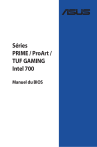
Link público atualizado
O link público para o seu chat foi atualizado.